Page 1

Руководство пользователя
Это 「Руководство пользователя」, установленное на
телевизоре.
В целях повышения качества продукта содержание этого руководства
может изменяться без предварительного уведомления.
Page 2
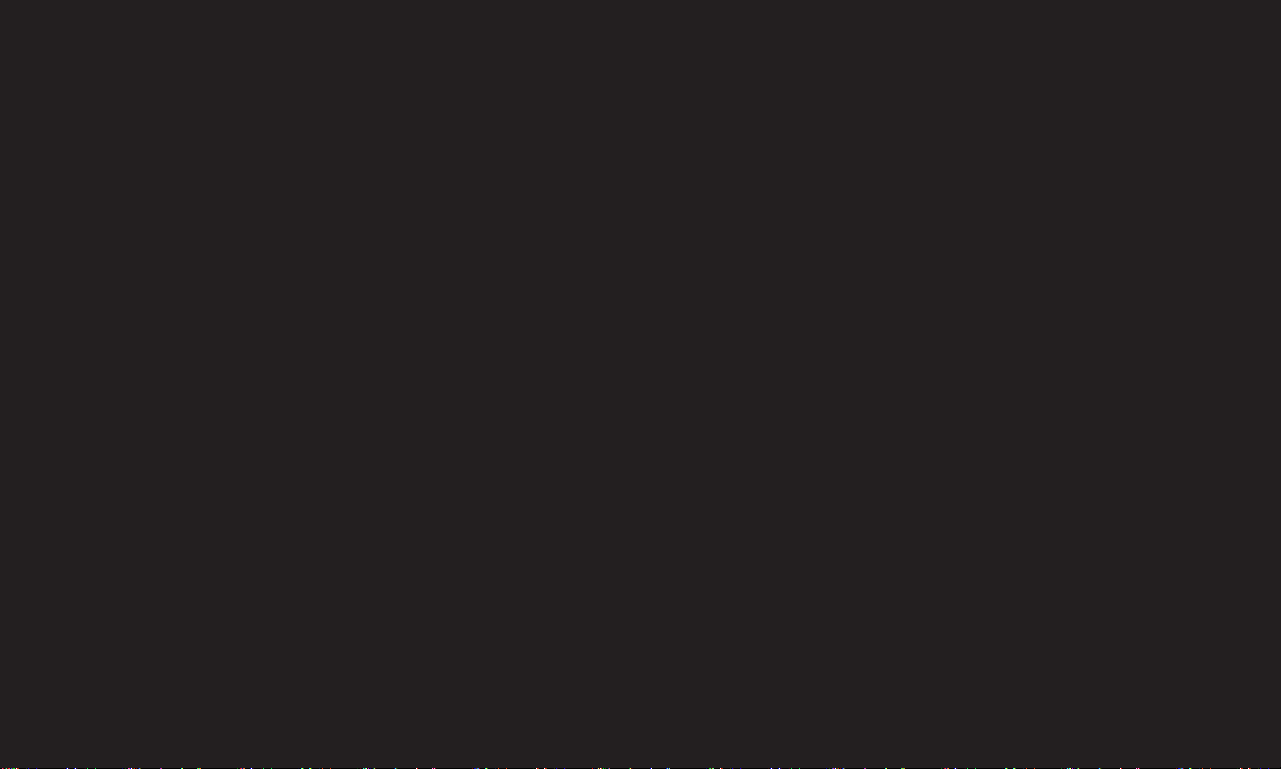
❐ Просмотр информации о программе
Нажмите кнопку INFO.
Вывод на экран информации о текущей программе и (или) текущем
времени и т. д.
Page 3
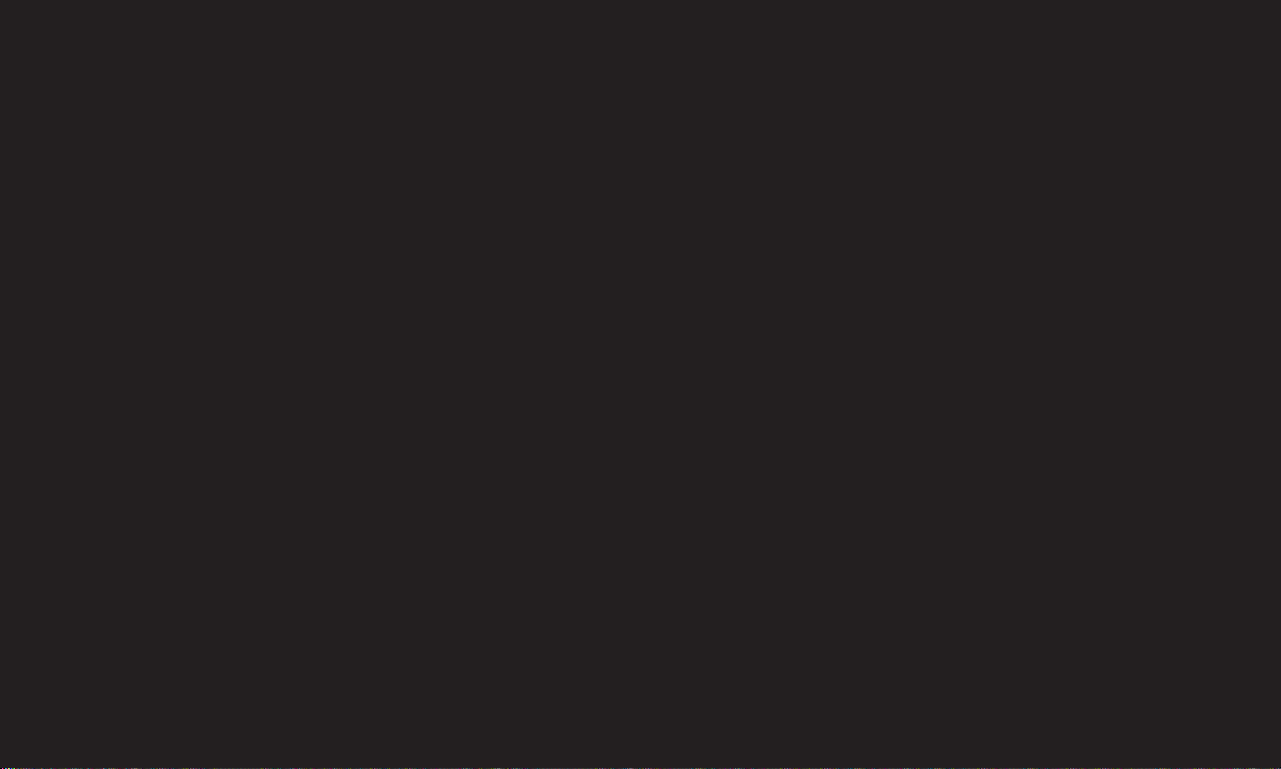
❐
Создание списка избранных каналов:
SETTINGS ➾ КАНАЛЫ ➙ Редактор каналов
1 Выберите необходимый для добавления канал.
2 Нажмите кнопку FAV для выбора группы Избранных. Выберите
необходимую Группу и затем нажмите ОК.
✎ Можно посмотреть список избранных каналов, нажав кнопку LIST на
пульте ДУ (+ синяя кнопка).
❐
Использование списка Избранных каналов
Нажмите кнопку FAV.
Можно просматривать только каналы, добавленные в список Избранных.
Page 4
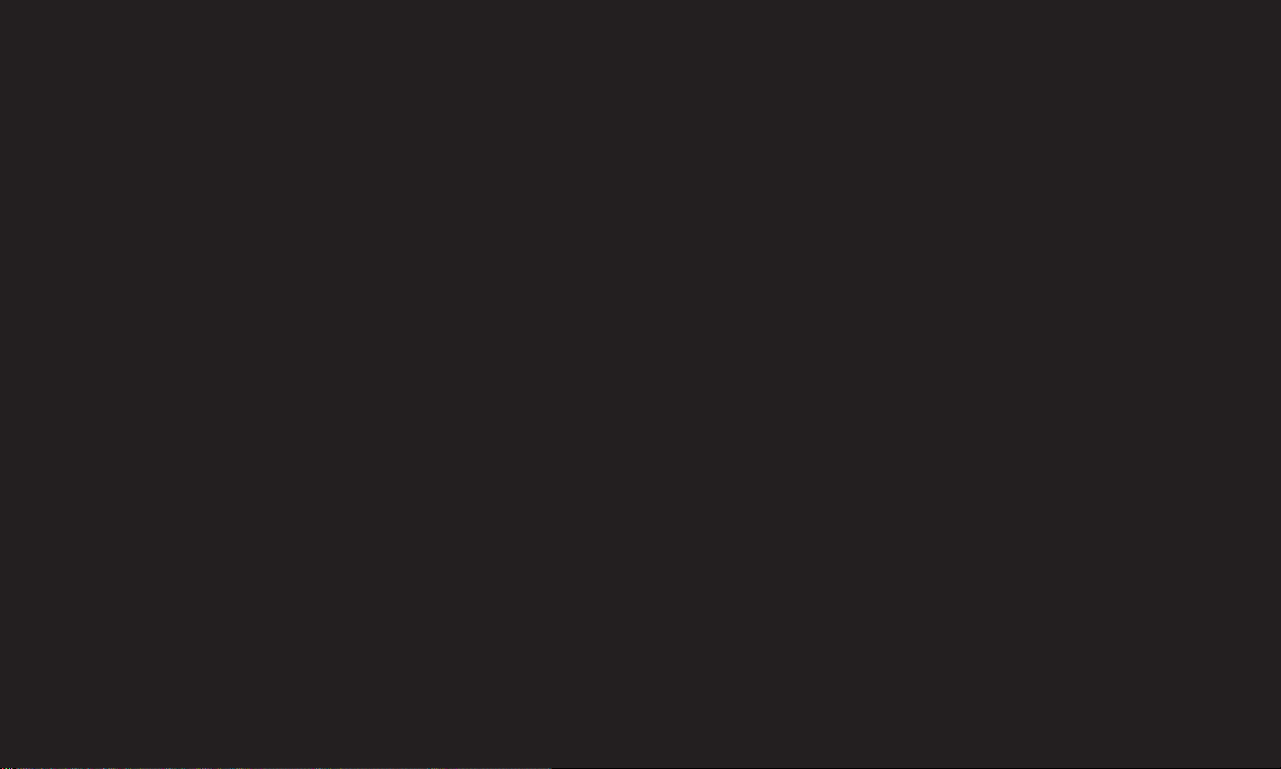
Нажмите кнопку GUIDE.
[Только в режиме приёма цифрового ТВ]
Просмотр информации о программах передач и времени их вещания.
Доступно создать расписание просмотра и возврат к просмотру канала.
Page 5
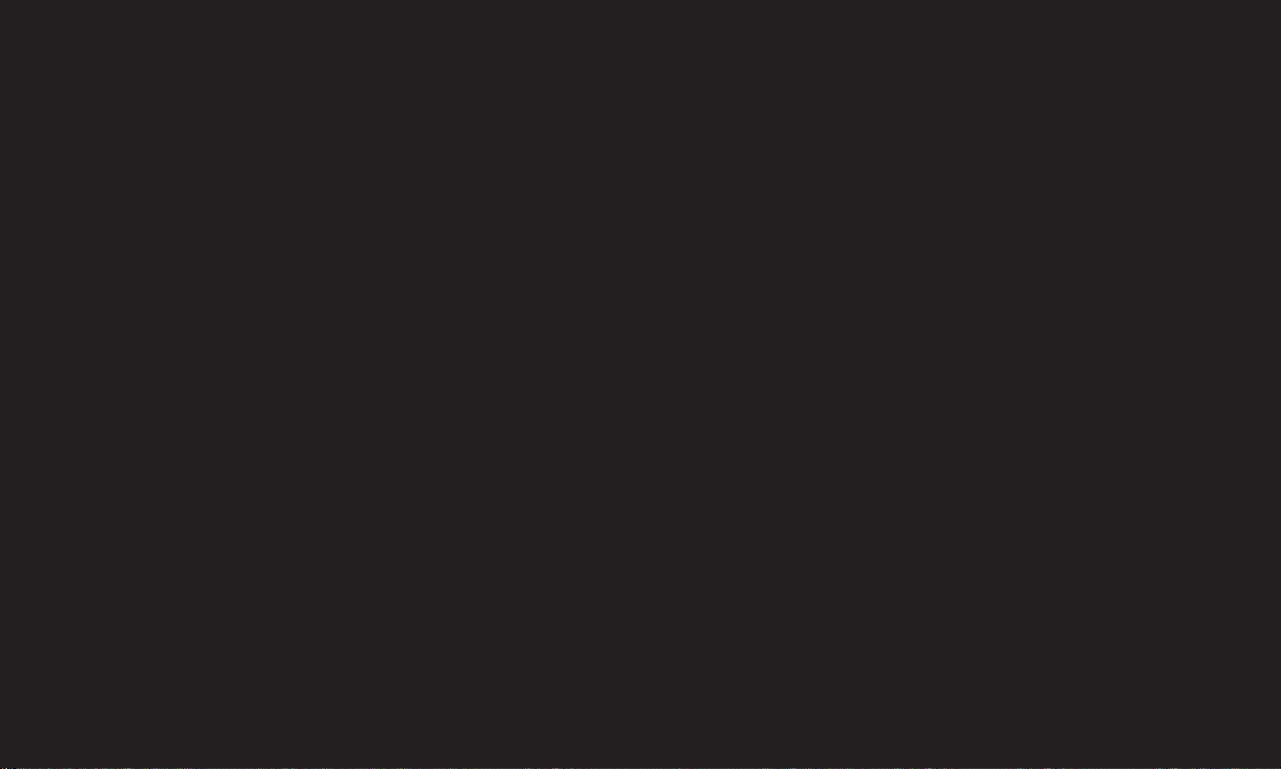
❐
Автоматическая настройка каналов
SETTINGS ➾ НАСТРОЙКИ ➙ Автопоиск
Автоматическая настройка каналов.
1 Выберите страну использования ТВ. Настройки программы поиска
меняются в зависимости от выбранной страны.
2 Выполните Автопоиск.
3 Выберите источник входного сигнала.
4 Настройте Автопоиск, следуя инструкциям на экране.
✎ Если подключение к источнику входного сигнала недостаточно
надежно, регистрация программы может не произойти.
✎ Автопоиск находит только те программы, которые вещаются в
настоящий момент.
✎ Если Система блокировки включена, появится всплывающее окно с
требованием ввести пароль.
Page 6

❓ Настройка цифрового кабельного ТВ
Поиск каналов в режиме ПОЛНЫЙ может занять длительное время.
Следующие параметры необходимы для быстрого и эффективного
поиска всех необходимых программ. Обычно используемые значения
устанавливаются по умолчанию.
• Частота: Задайте начальную (домашнюю) частоту.
• Симв. скорость: Введите определяемую провайдером скорость
передачи символов (скорость, с которой устройство, например станция,
передает символы в канал).
• Модуляция: Задайте модуляцию. (модуляция — загрузка аудио- и
видеосигналов на несущей частоте).
• ID сети: Уникальный идентификатор, назначаемый каждому
провайдеру (вещателю).
• Начальная частота: Введите значение стартовой частоты.
• Конечная частота: Введите значение конечной частоты.
Page 7
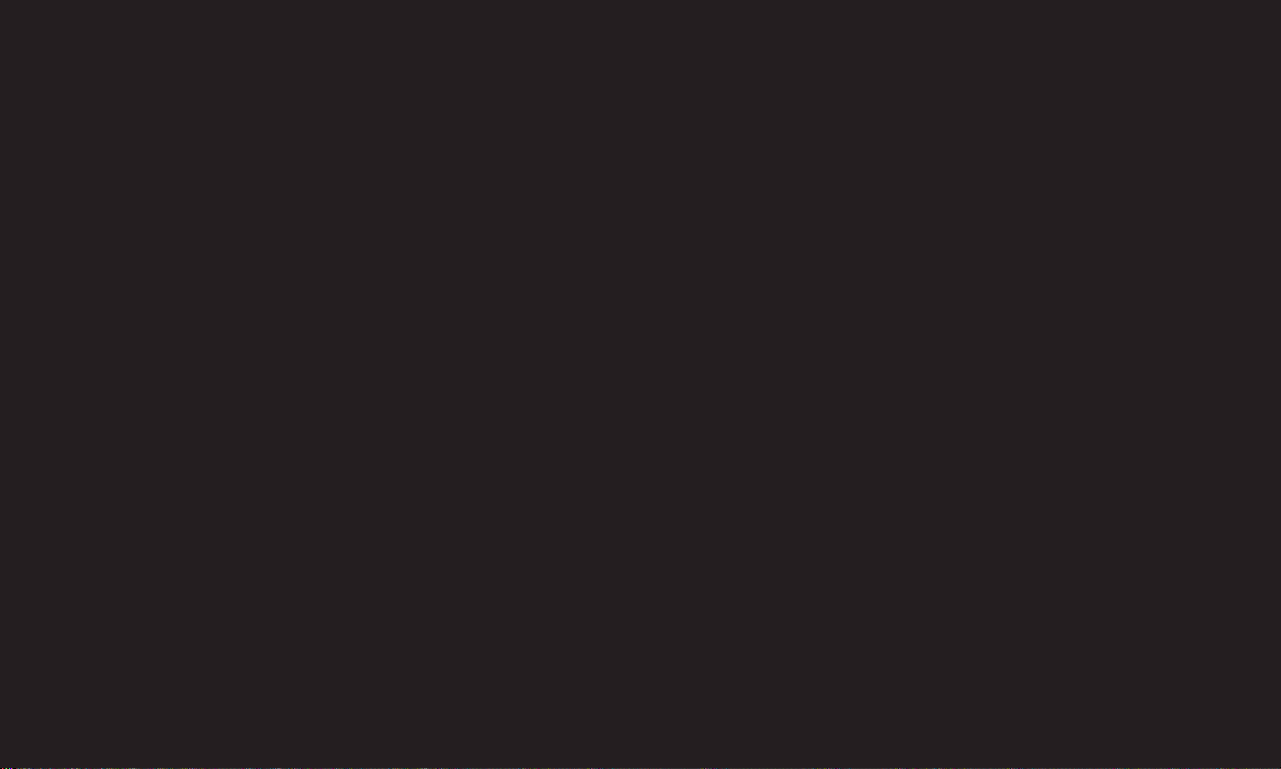
❓ Настройки спутника:
• Спутник: Выберите спутник.
• Частота LNB (спутникового конвертера): [В зависимости от страны]
Выберите одно из стандартных значений : 9750/10600, 9750/10750,
9750, 10600,10750, 5150, MDU1, MDU2, MDU3, MDU4, MDU5. Если выбрать
9750/10600, 9750/10750(МГц), тон 22КГц будет отключен. Если в списке
не удается найти необходимое значение частоты спутникового
конвертера, выберите Пользователь и введите значение вручную.
• Транспондер: Выберите транспондер, который необходимо настроить.
• 22KHz Tone: При использовании переключателя 22KHz Tone выберите
A или B. Если используется тон 22KHz Tone, – Unicable и Тип привода
отключаются.
• Питание LNB: вкл./выкл. подачи напряжения питания спутникового
конвертера, выберите Вкл. Если выбрать параметр Выкл., Тип привода
также отключится.
Page 8
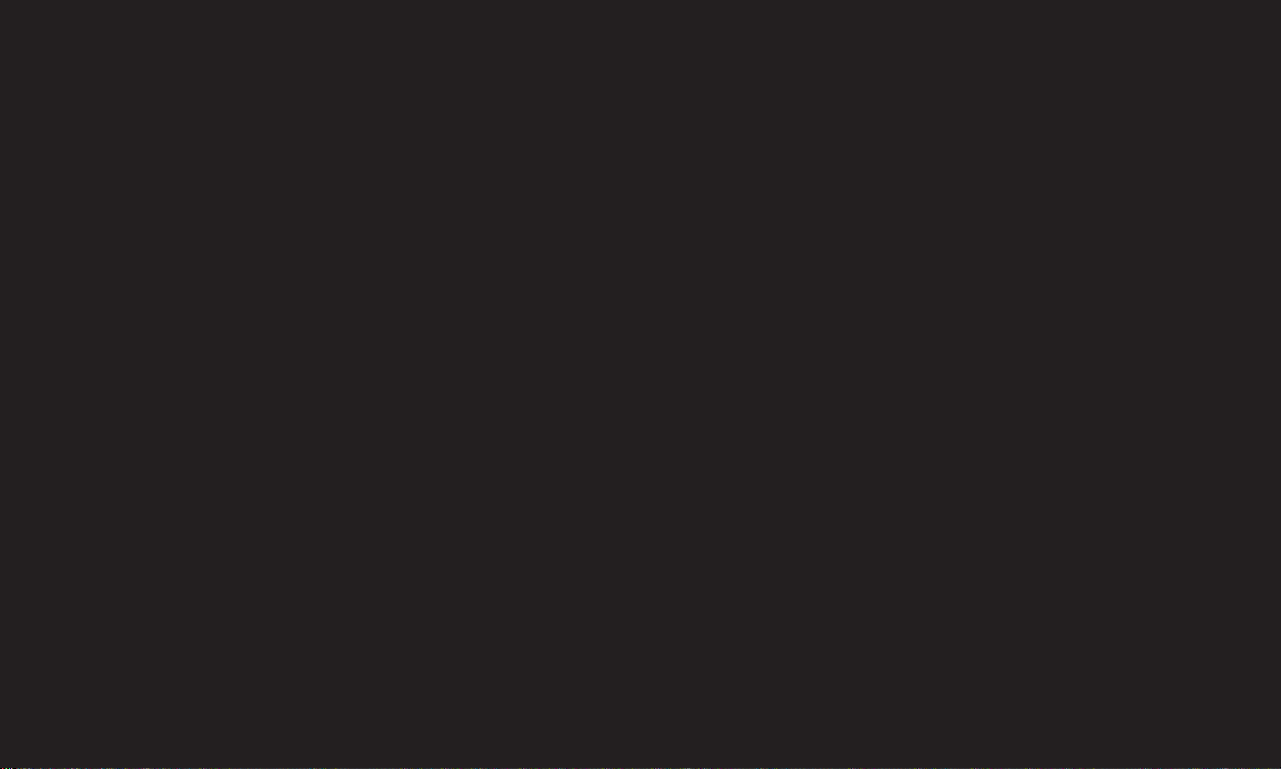
• DiSEqC: Во время использования DiSEqC выберите один из вариантов
параметра A~D/ToneA~B. Во время использования DiSEqC, Unicable и
Тип привода отключаются.
• Настройка Unicable: Выберите Вкл., чтобы использовать Unicable
и настройте параметры в меню Настройка Unicable. Когда Unicable
включен, 22KHz Tone, DiSEqC, Тип привода недоступны.
• Тип привода: Включите функцию, чтобы использовать моторизованную
систему и настройте в меню Настройка двигателя. Когда привод
включен, 22KHz Tone, DiSEqC, Unicable недоступны.
✎ Если выбрать Спутник - Польз., необходимо добавить транспондер и
задать его параметры вручную.
✎ При выборе 22KHz Tone и DiSEqc их необходимо подключить в
положении, как указано в экранном меню.
✎ При удалении спутника все каналы, сохраненные для спутника, будут
удалены.
Page 9
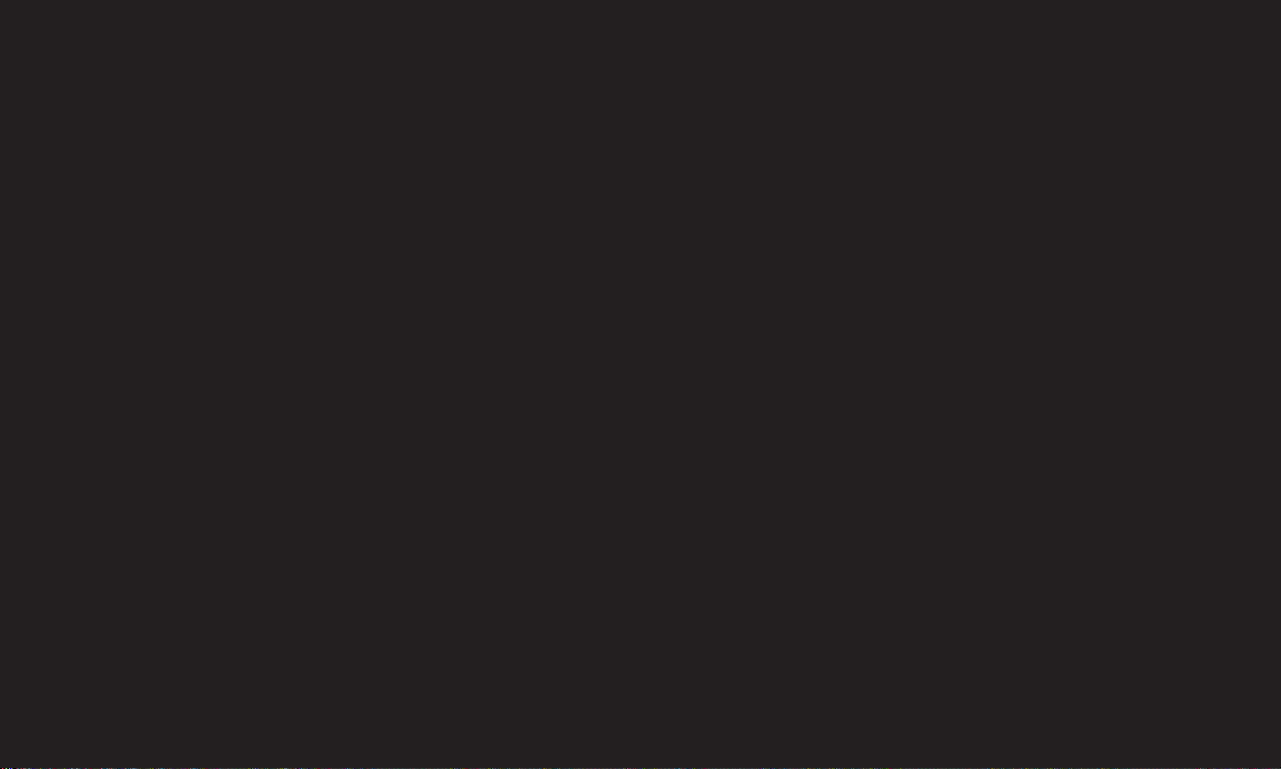
❓ Опция настройки мотора
• DiSEqC 1.2: Управляйте мотором для изменения положения спутниковой
антенны.
Напр. движения: Выберите направление поворота мотора.
Режим движения: На выбор доступны два режима: «Шаг» и
«Постоянный».
- Шаг: Поворот мотора пошагово согласно заданного значения (от 1 до
128).
- Постоянный: мотор работает непрерывно до нажатия «Останов.».
Тест TP: Выберите тестовый транспондер, для контроля сигнала.
Ограничить: Выберите восточное или западное направление
перемещения антенны, чтобы мотор работал только в заданном
направлении.
- Вкл: Чтобы ограничить движение до текущего направления, выберите
Page 10
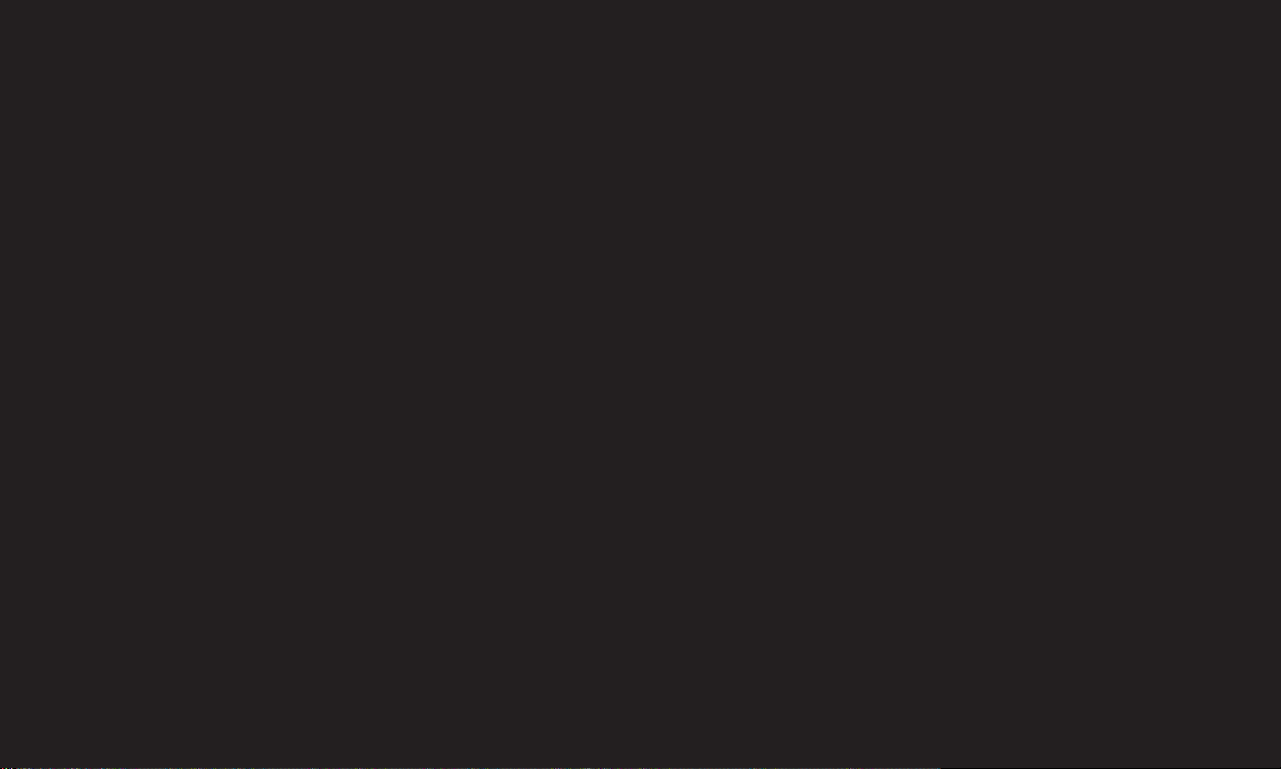
«На запад/На восток».
- Выкл: Отмена выбранного ограничения.
Перейти к 0: Перемещение мотора к нулю
Сохранить: Сохранение текущего положения мотора.
• USALS: Для использования этой функции мотор должен поддерживать
протокол USALS. Необходимо задать координаты своего
географического местоположения (Долгота/Широта).
Page 11
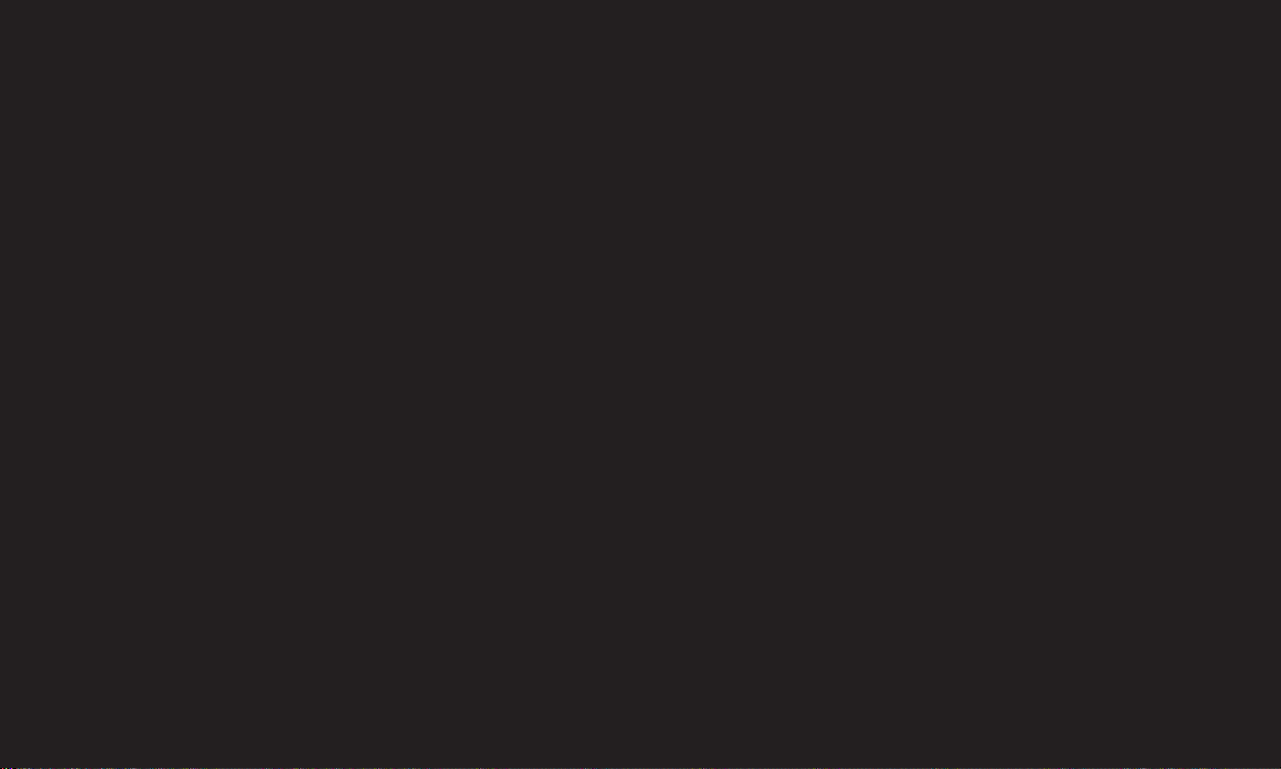
❐
Настройка цифрового кабельного ТВ
SETTINGS ➾ КАНАЛЫ ➙ Настройка цифрового кабеля
[Только в режимах Кабельное ТВ, Кабельное ТВ и спутник]
Когда для функции Автообновление канала установлено значение Вкл.,
можно обновить сведения для всех каналов списка, в том числе для
текущего просматриваемого канала. Когда для функции Автообновление
канала установлено значение Выкл., можно обновить сведения только для
текущего просматриваемого.
✎ Количество пунктов меню Оператор клиентской службы различно
для разных стран в соответствии с количеством операторов в данной
стране.
✎ Если в стране только один такой оператор, функция неактивна.
✎ Нельзя выбрать Настройку цифрового кабельного ТВ, если в качестве
оператора службы выбран Ziggo.
Page 12
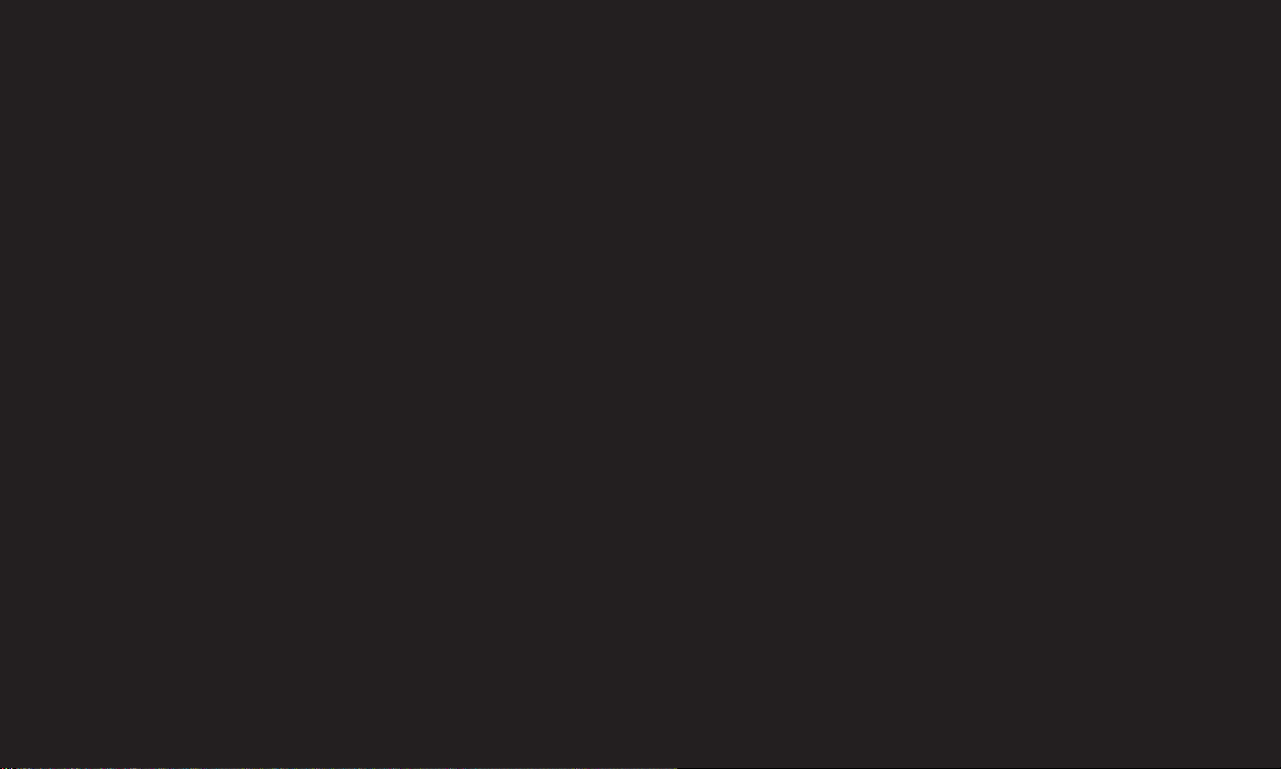
❐
Настройка спутника
SETTINGS ➾ КАНАЛЫ ➙ Настройка спутника
[Только в режимах Спутник, Антенна и Спутник, Кабельное ТВ и Спутник.]
Можно добавлять/удалять/настраивать необходимый спутник.
Page 13
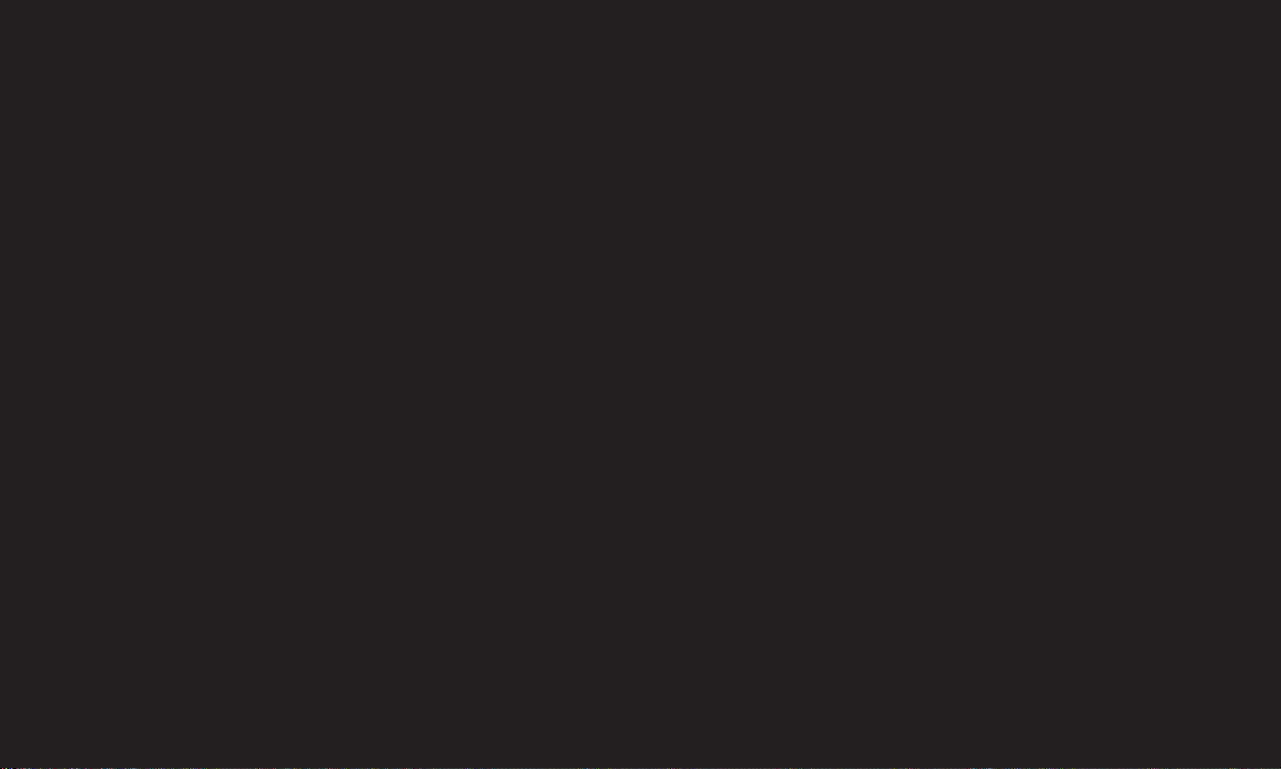
❐
Обновление списка каналов.
SETTINGS ➾ КАНАЛЫ ➙ Обнов. списка каналов
Обновление измененного вещателем списка каналов в зависимости от
условий телевещания в стране и на спутнике.
После выключения телевизора выполняется обновление списка каналов.
После обновления список каналов может быть изменен. Для отмены авто
обновления выберите Выкл.
✎ Для Австрии, Германии, Польши и России, данная функция
поддерживается, если для параметра Оператор клиентской службы не
выбрано значение Нет.
Page 14
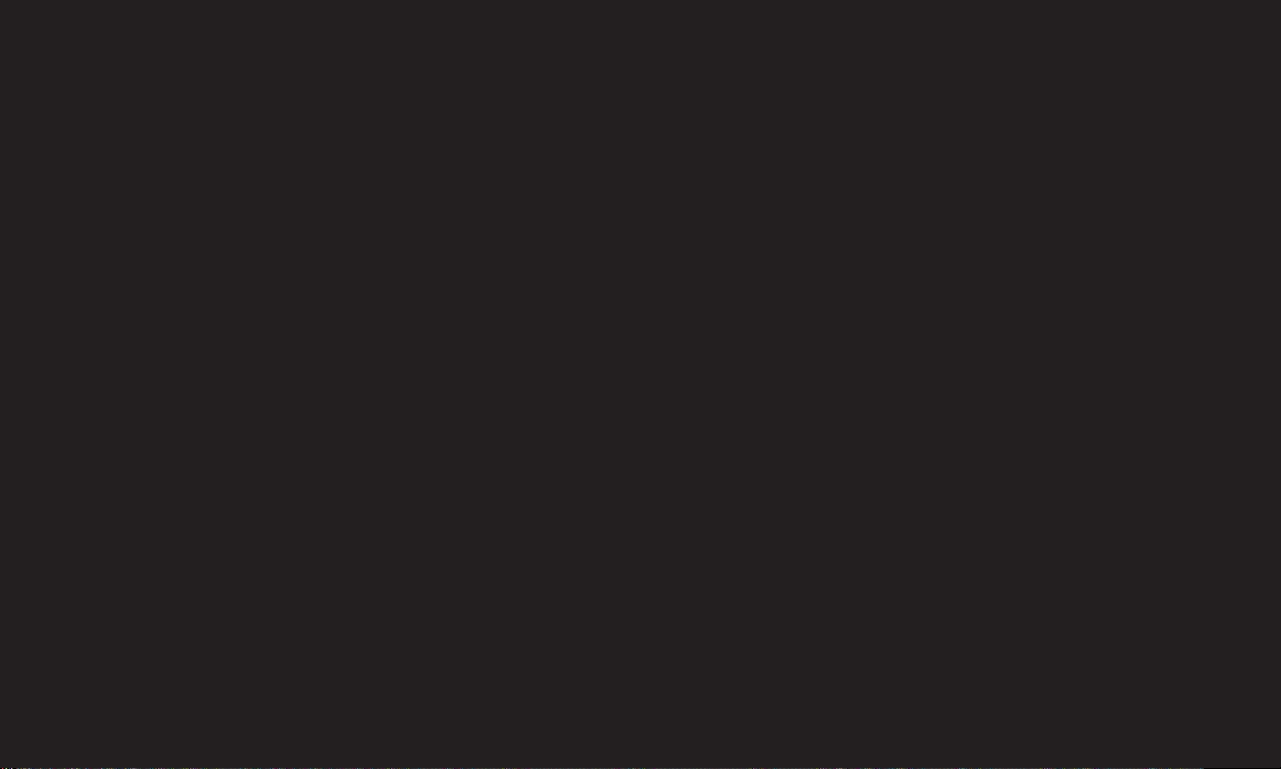
❐
Местная программа
SETTINGS ➾ КАНАЛЫ ➙ Местная программа
[Только для Австрии]
[Только в режимах Спутник, Антенна и спутник, Кабельное ТВ и спутник.]
Установка настроек регионального телевещания и просмотр региональных
программ в определенное время.
✎ Для установки настроек Оператора клиентской службы Спутника,
должна быть выбрана опция Спутник AKTIV.
Page 15
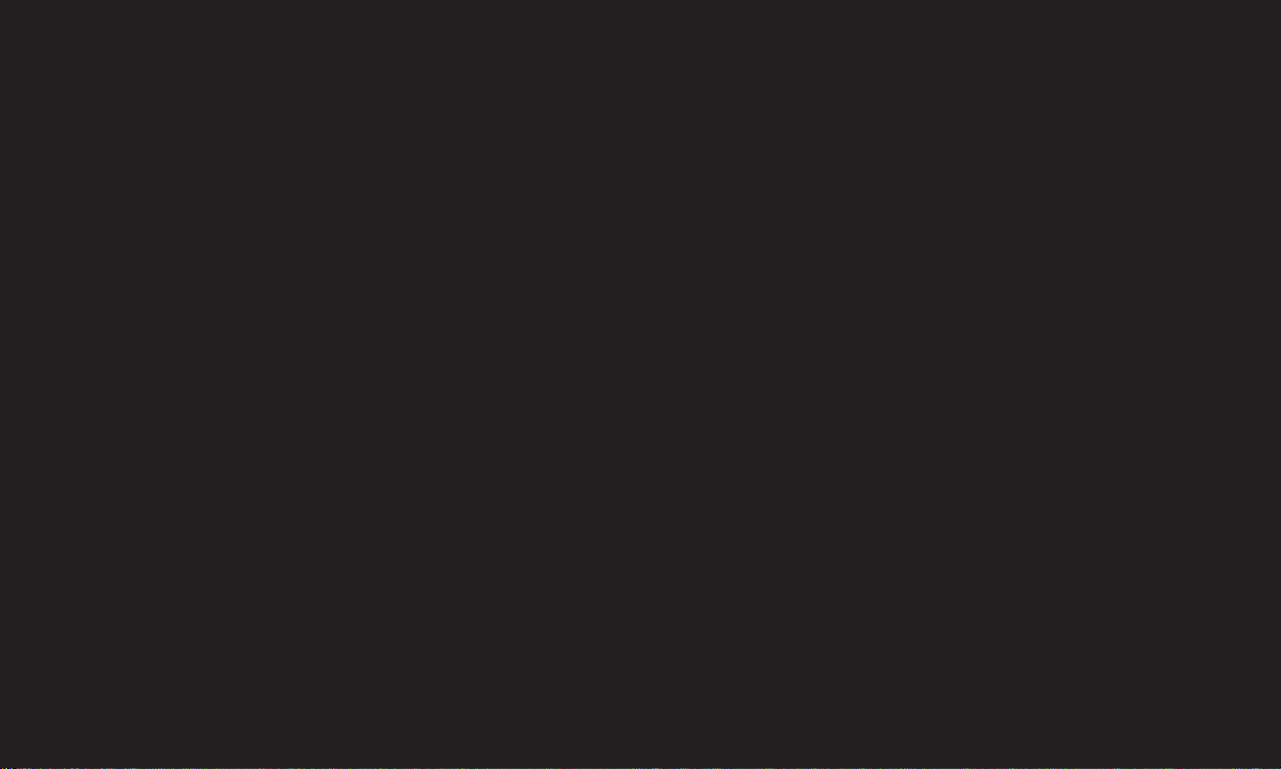
❐
Изменить параметры транспондера
SETTINGS ➾ НАСТРОЙКИ ➙ Редактор ТР
[Если установлен программный режим Спутник]
Можно добавить/изменить/удалить транспондер.
✎ Если в качестве Страна указана Россия, нажмите кнопку (Синюю) на
пульте ДУ и необходимый Транспондер можно сделать «Домашним».
✎ [Для России: изменение Домашнего ТР доступно только для
операторов “НТВ-ПЛЮС” и “Триколор ТВ”]
Page 16
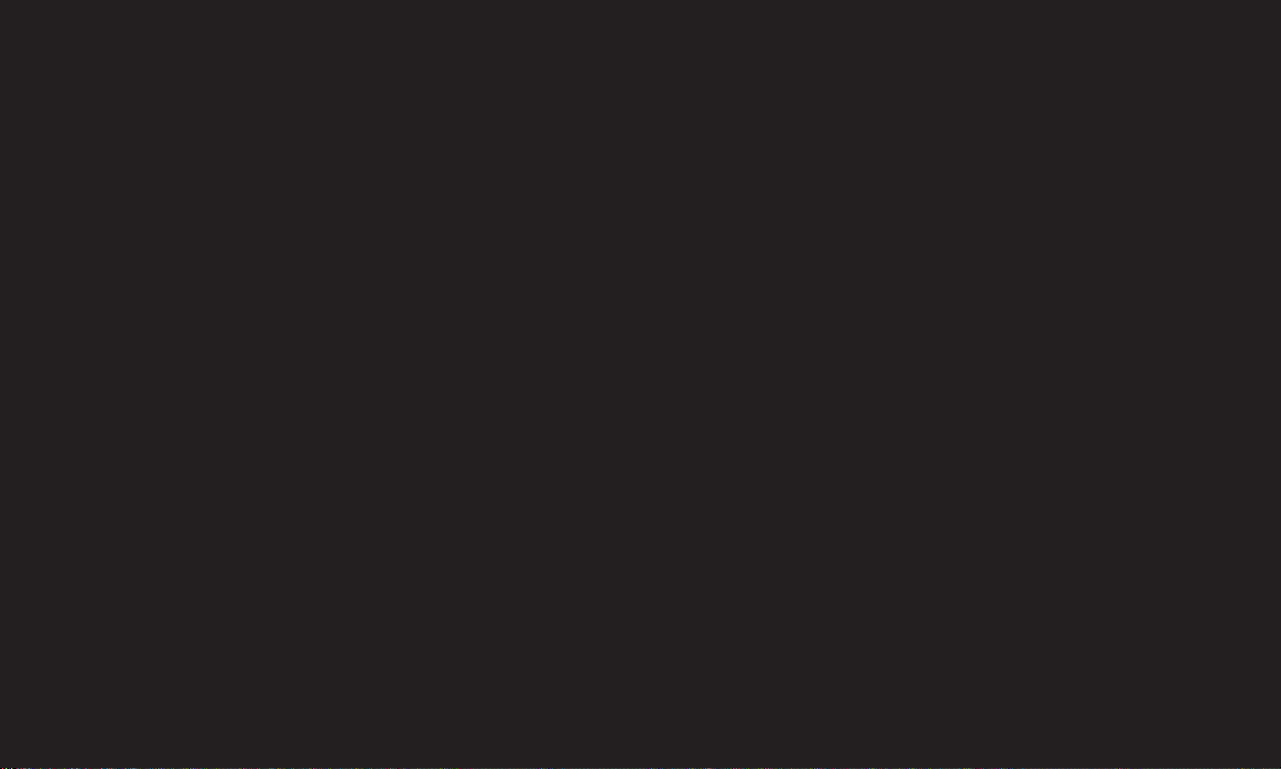
❐
Ручная настройка
SETTINGS ➾ КАНАЛЫ ➙ Ручная настройка
Ручная настройка каналов и сохранение результата.
Для цифрового телевещания доступна проверка уровня и качества
сигнала.
✎ Можно задать Частоту (кГц) и Полосу частот.
Для аналоговых каналов доступно изменение названия канала и точная
настройка (кроме моделей с поддержкой спутникового ТВ). Обычно точная
настройка требуется при плохом качестве сигнала.
Page 17
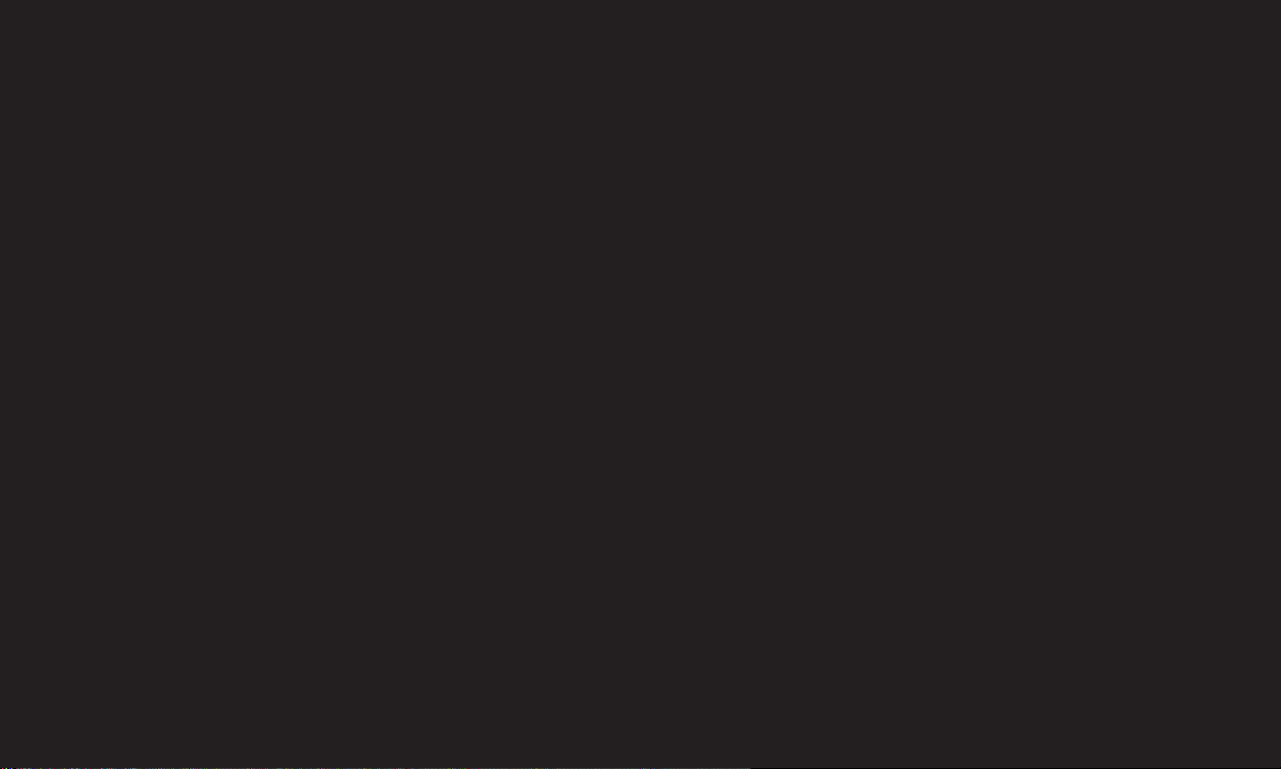
❐
Редактирование каналов
SETTINGS ➾ КАНАЛЫ ➙ Редактор каналов
Позволяет редактировать список каналов.
Доступно: назначение в качестве любимого канала, блокировка/
разблокировка, скрыть/отобразить (пропустить) канал в списке.
Page 18
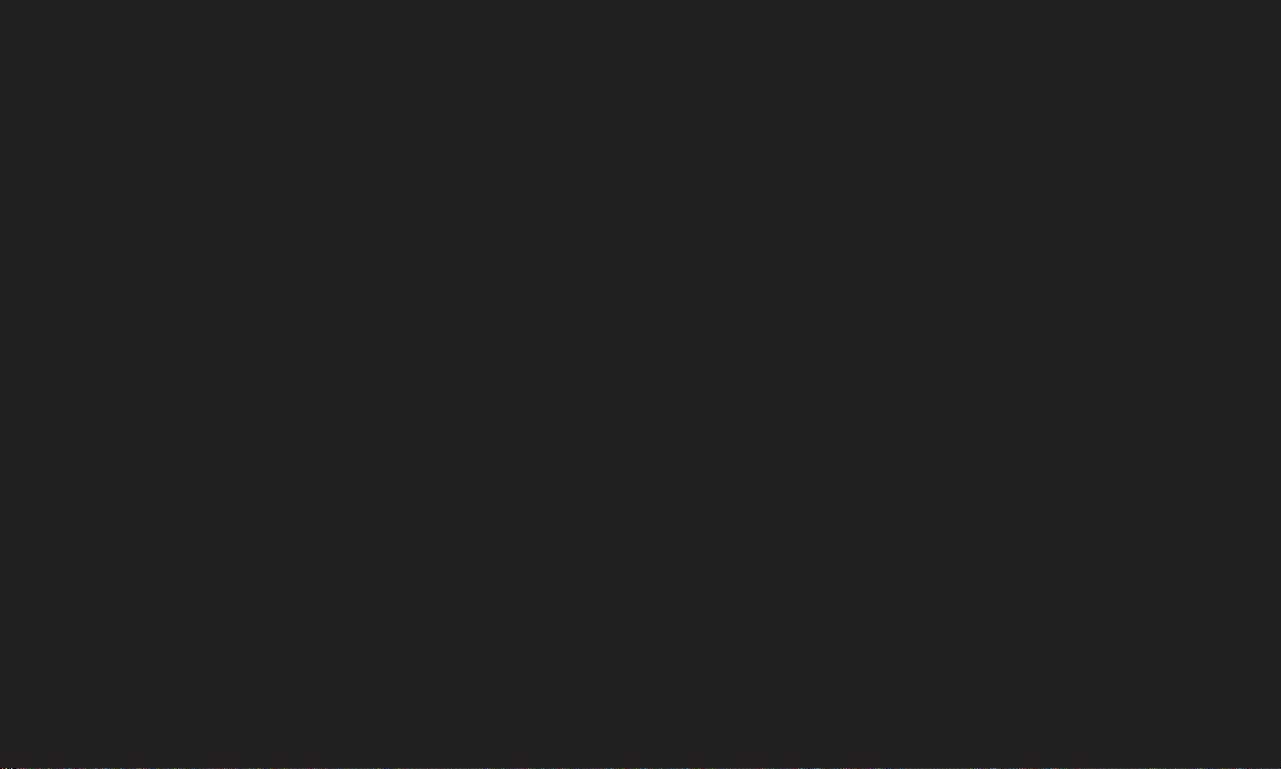
SETTINGS ➾ НАСТРОЙКИ ➙ Программный режим
[в зависимости от модели]
Эта функция позволяет смотреть выбранную программу в режимах
Антенна, Кабельное ТВ, Спутник или в режиме списка каналов CAM
модуля.
✎ Доступен просмотр каналов только выбранного режима.
✎ Меню условного доступа доступно только когда режим каналов CAM
модуля включен. Заголовок меню может различаться в зависимости от
типа условного доступа.
Page 19
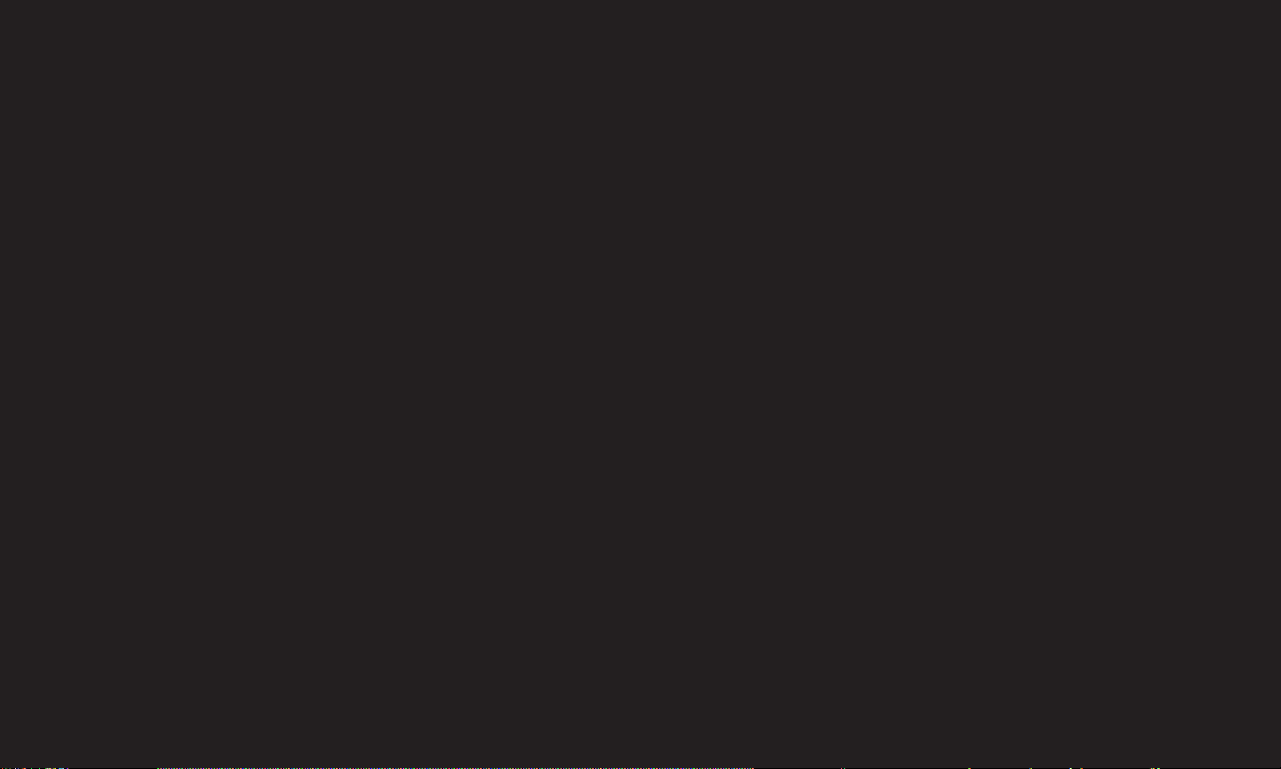
Нажмите кнопку TEXT.
[в зависимости от страны]
Teletext — бесплатная служба, предоставляемая TV-станцией, содержит
текстовую информацию о TV-программах, новостях и погоде.
Декодер телетекста в этом телевизоре поддерживает системы SIMPLE,
TOP и FASTEXT.
• Цветная кнопка: Переход на предыдущую или следующую страницу.
• Кнопка с цифрой: Ввод номера нужной страницы
• ꔵ : Переход на предыдущую или следующую страницу.
Page 20
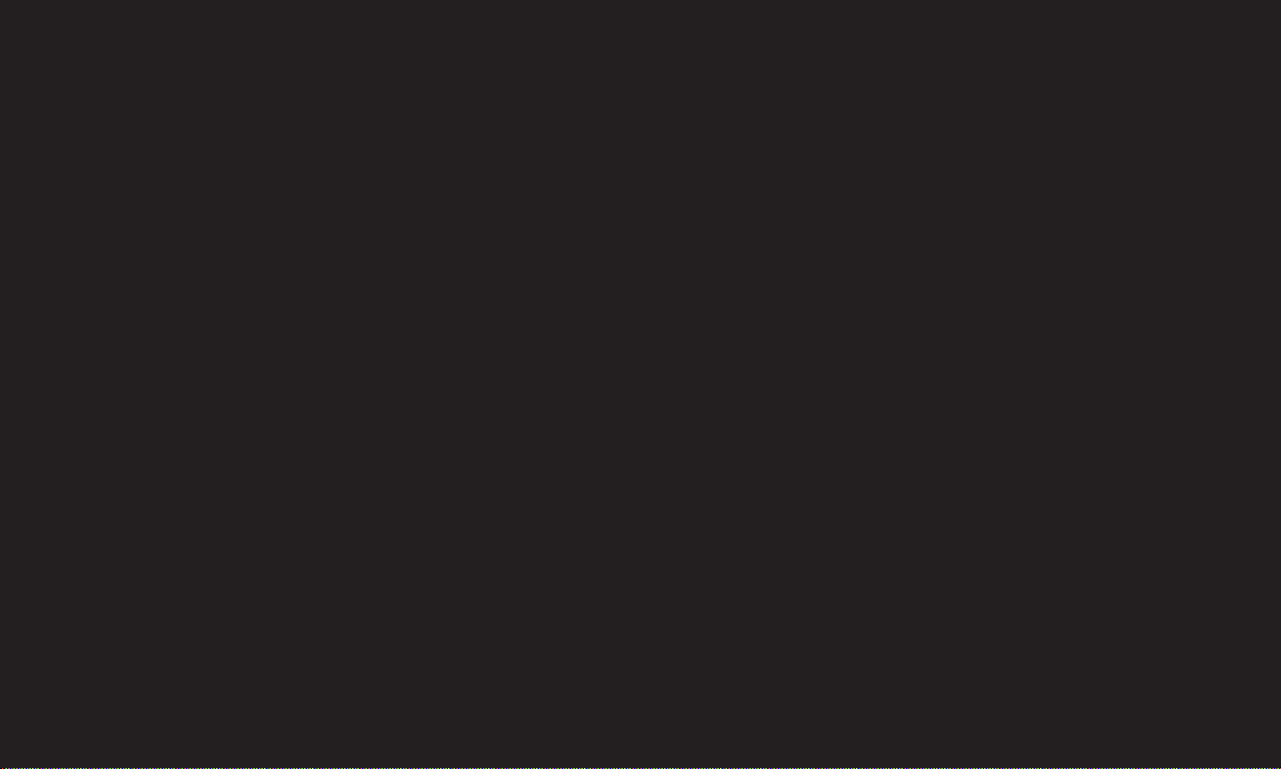
❐
Специальная функция Teletext
Нажмите кнопку T. OPT.
Выберите меню Опции телетекста.
• ꔻ Индекс : Выберите каждую страницу индекса.
• ꔾ Время : При просмотре TV-программы выберите данное меню
для отображения времени в правом верхнем углу экрана.
• ꕀ Зафиксировать : Остановка автоматической смены страниц,
выполняемой, когда страница телетекста состоит из 2 или более
вложенных страниц.
Page 21
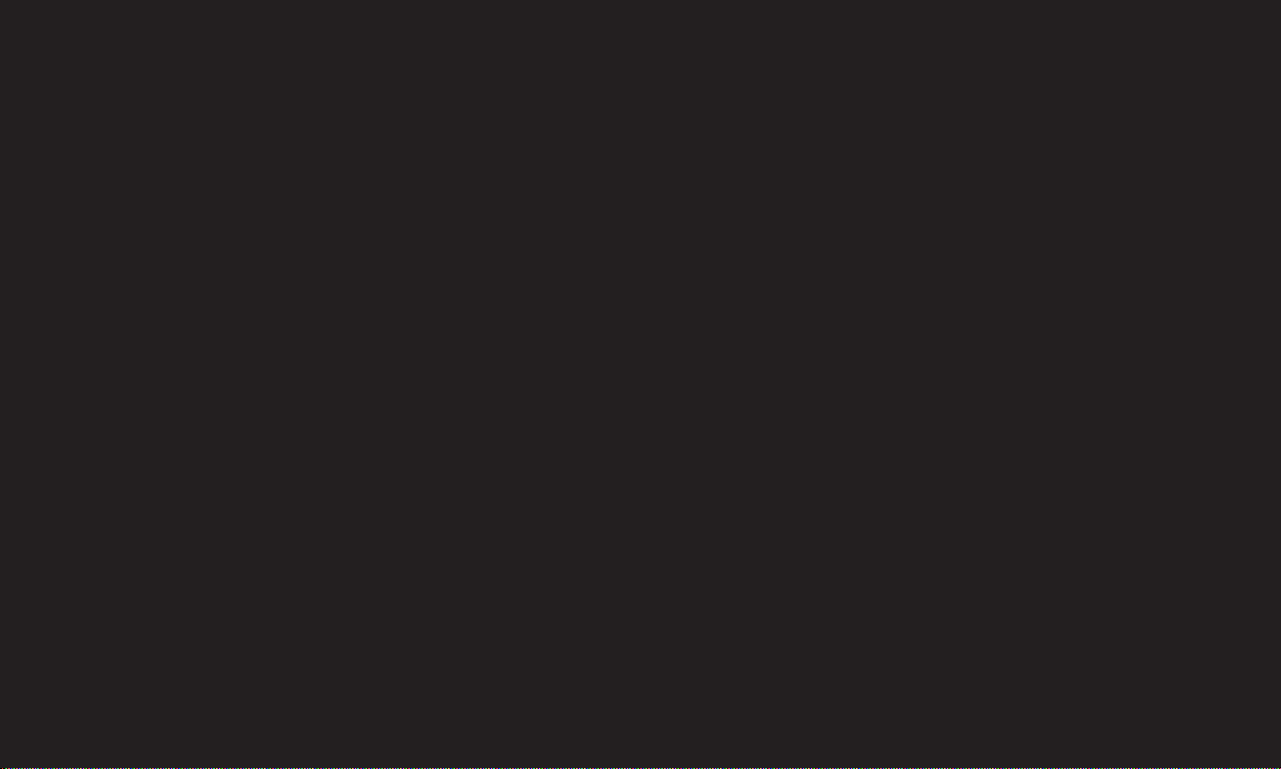
• ꔽ Показать : Выберите это меню для отображения скрытой
информации, например решений загадок или головоломок.
• ꔼ Обновить : Отображение телекартинки на экране во время ожидания
новой страницы телетекста.
• Язык [Только в цифровом режиме] : Выбор языка телетекста.
Page 22

Нажмите кнопку TEXT.
[Только в Великобритании и Ирландии]
В телевизоре имеется поддержка цифрового телетекста, который
обеспечивает значительно более качественный текст, графику и т.д.,
чем аналоговый телетекст. Доступ к цифровому телетексту может
осуществляться с помощью служб цифрового телетекста и определенных
каналов, которые передают его.
Page 23
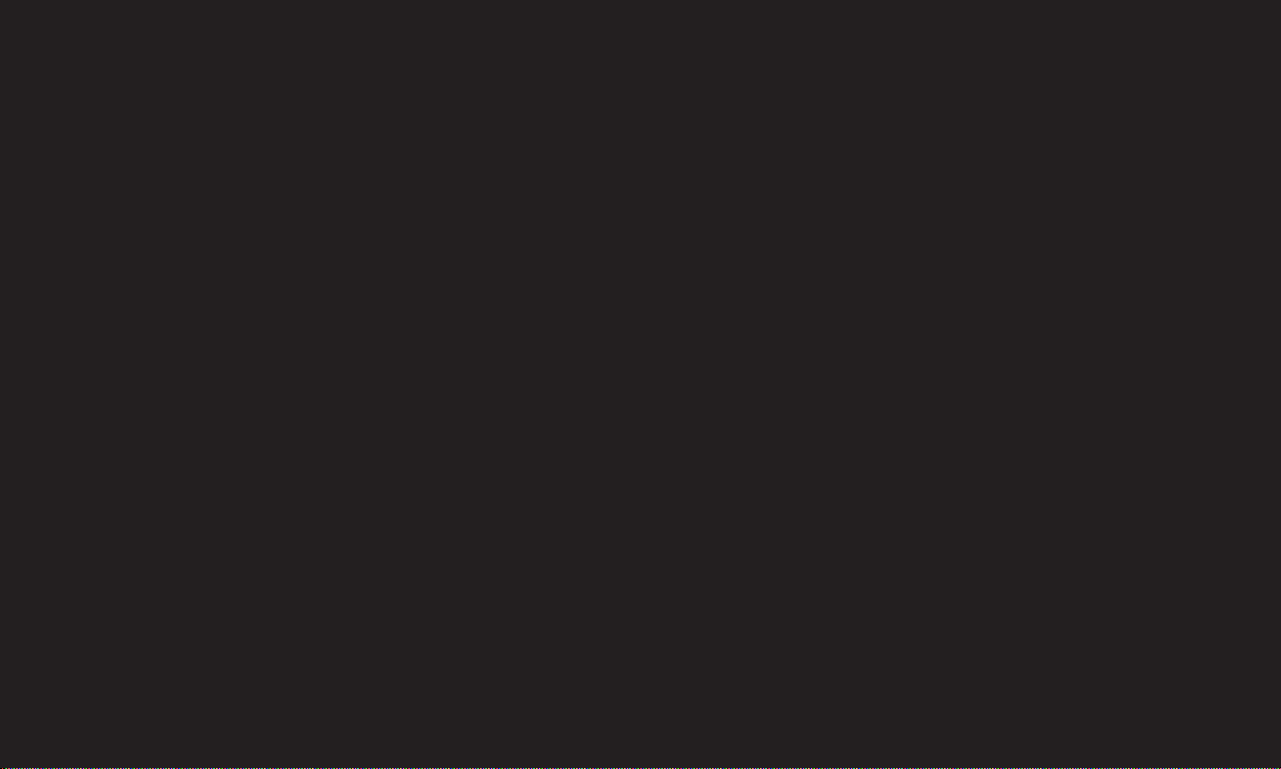
❓ Телетекст в цифровом канале.
1 Выберите канал передающий цифровой телетекст цифровыми
кнопками или кнопками ꔵ.
2 Следуя указаниям цифрового телетекста, перейдите к следующему
шагу, нажав кнопки TEXT, OK, Навигация, а затем красную, зеленую,
желтую, синюю или кнопку с цифрой и т. д.
3 Для выбора другого канала, содержащего телетекст, введите номер
канала цифровыми кнопками или воспользуйтесь кнопками ꔵ.
Page 24
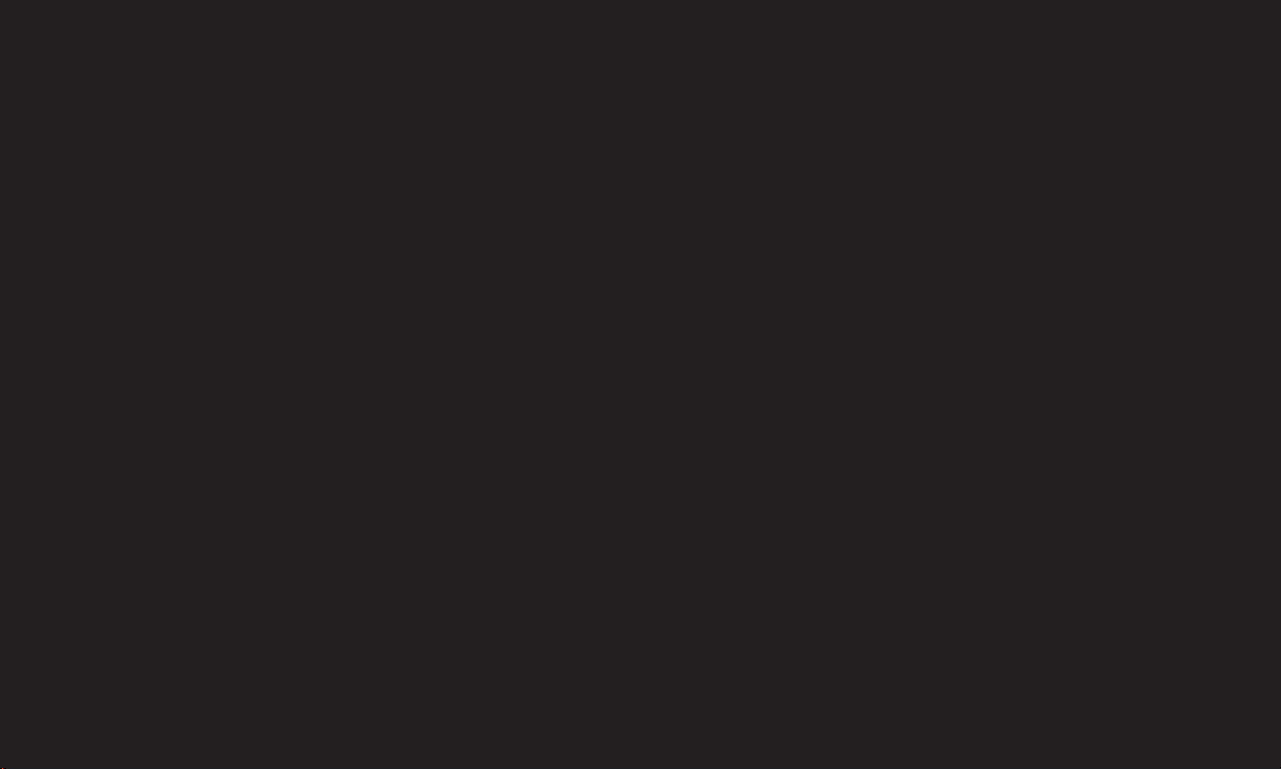
❓ Телетекст в цифровом канале.
1 Выберите канал передающий цифровой телетекст цифровыми
кнопками или кнопками ꔵ.
2 Нажмите TEXT или цветную кнопку для переключения телетекста.
3 Следуя указаниям цифрового телетекста, перейдите к следующему
шагу, нажав кнопки OK, используйте кнопки навигации, а затем
красную, зеленую, желтую, синюю кнопку или кнопку с цифрой и т. д.
4 Нажмите кнопку TEXT или цветную кнопку для переключения
цифрового телетекста или возврата к просмотру телевидения.
Page 25
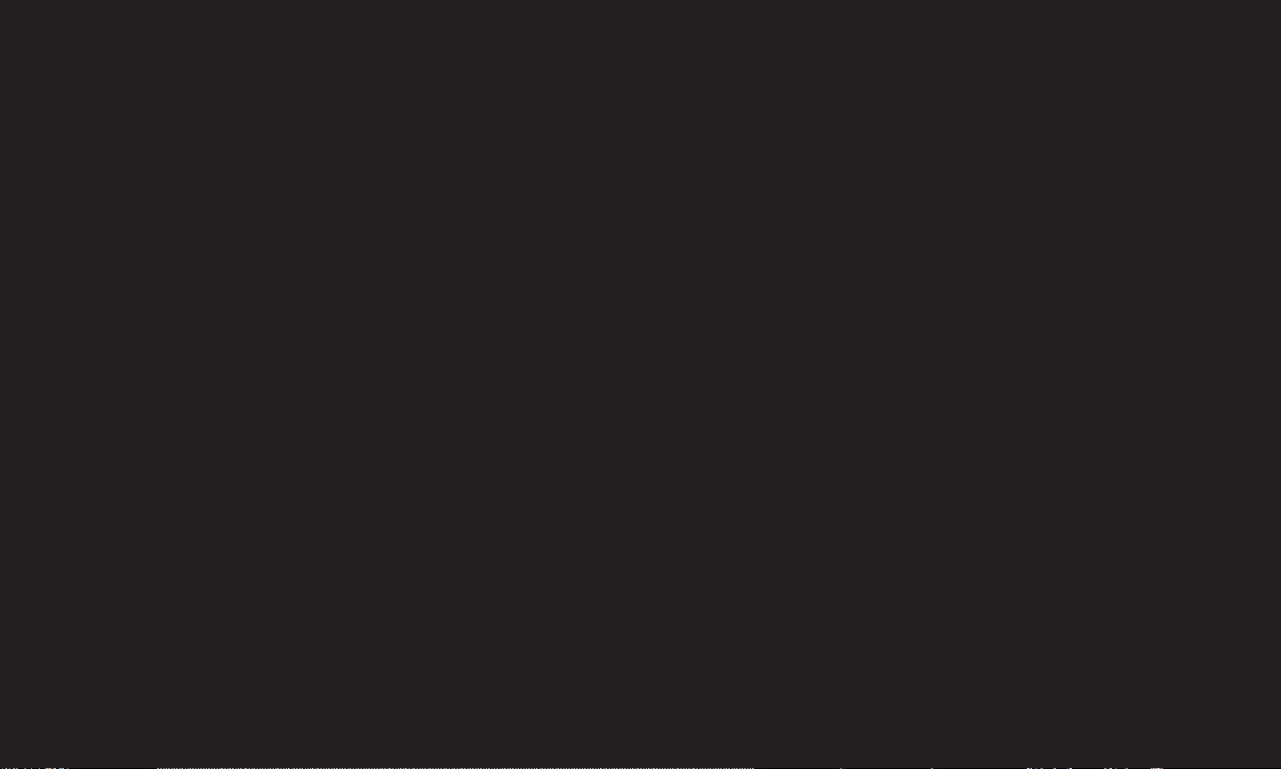
SETTINGS ➾ УСТАНОВКИ ➙ Data Service
[В зависимости от страны]
С помощью этой функции пользователи могут выбирать между
вариантами MHEG (цифровой Teletext) и Teletext, если доступны оба
одновременно.
Если есть только один из вариантов, включается либо MHEG, либо Teletext,
независимо от выбранного.
Page 26

SETTINGS ➾ КАНАЛЫ ➙ Параметры CI
• С помощью этой функции можно просматривать некоторые
закодированные каналы (платные).
• После извлечения САМ модуля (Conditional Access Module) просмотр
платных каналов станет невозможен.
• Меню Параметры CI (стандартный интерфейс) может не работать в
зависимости от выбранной страны.
• Если САМ-модуль вставить в слот PCMCIA, меню станет доступно.
• Для приобретения САМ-модуля и смарт-карты обратитесь к оператору
вещания.
Page 27
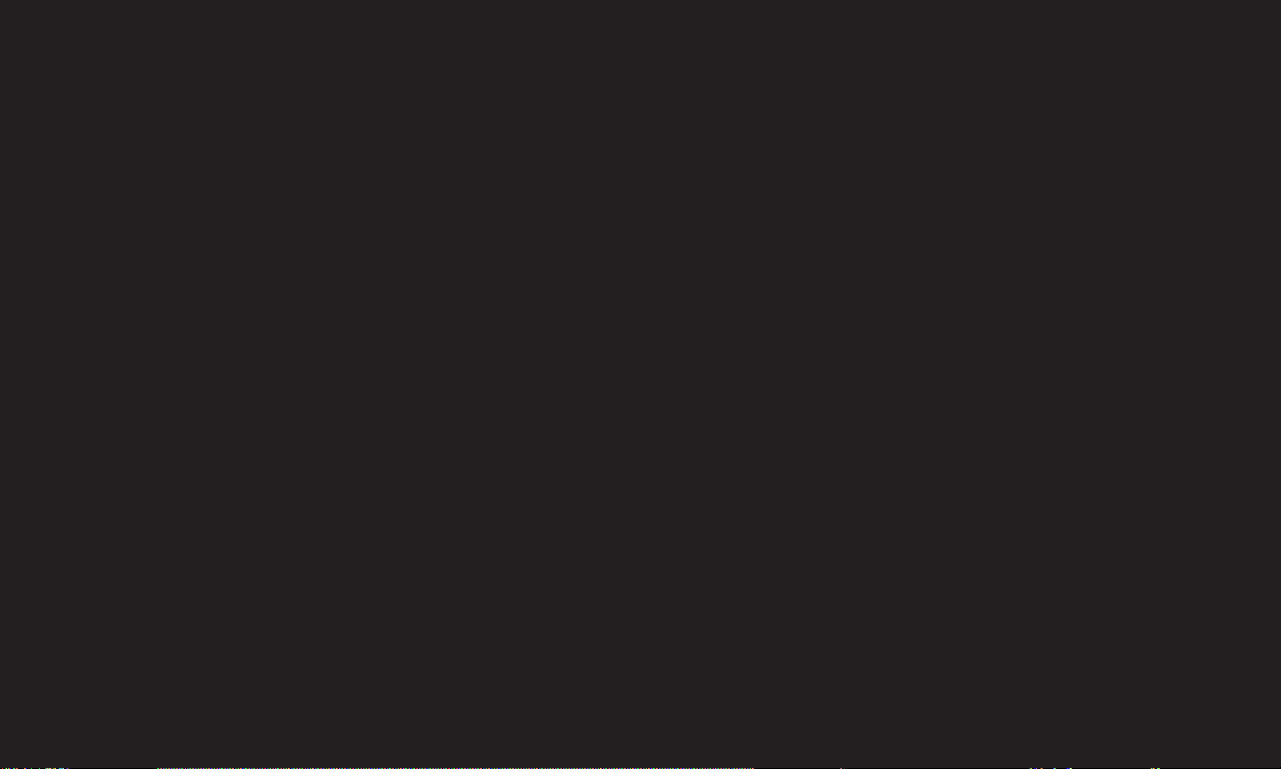
• При использовании САМ-модуля в слоте PCMCI может не
воспроизводиться звук. Причиной может быть несовместимость с
САМ-модулем или смарт-картой.
• При использовании CAM (Conditional Access Module) убедитесь, что он
полностью соответствует требованиям интерфейса DVB-CI или CI +.
• Неправильная работа CAM-модуля может ухудшить качество картинки.
• [в зависимости от модели] Если в телевизоре отсутствуют
видеоизображение или звук при подключенном CI+ CAM модуле,
свяжитесь с оператором клиентской службы наземного/кабельного/
спутникового вещания.
Page 28
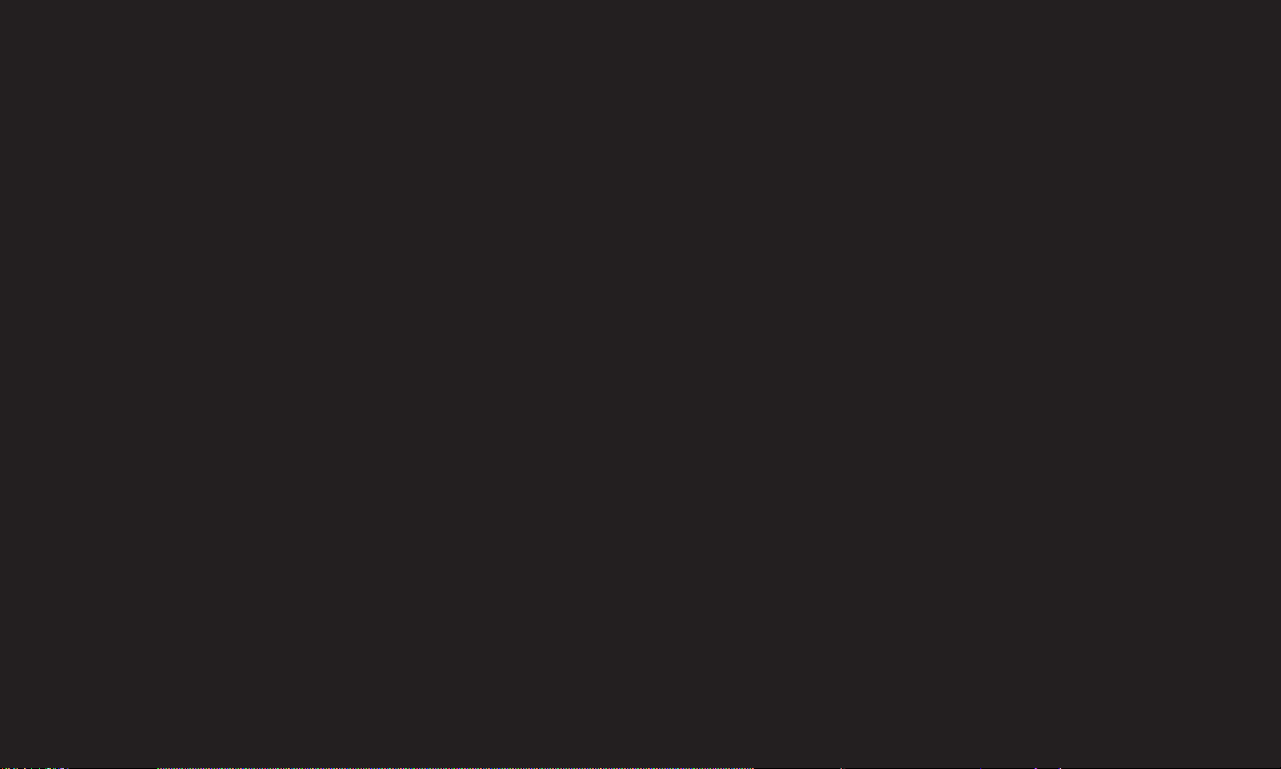
SETTINGS ➾ ЭКРАН ➙ Формат экрана
Выбор формата изображения.
• 16:9: Изменение формата изображения в соответствии с шириной
экрана.
• Исходный: Отображение видео в исходном размере без удаления части
изображения по краям.
✎ Формат Исходный доступен в режимах DTV, Компонент, HDMI и DVI
(выше 720p).
• Авто: Когда телевизор принимает широкоэкранный сигнал, его формат
автоматически переключается на формат передаваемого изoбpaжeния.
Page 29

• Во весь экран: Если телевизор принимает широкоэкранный сигнал,
можно отрегулировать изображение так, чтобы оно в линейной
пропорции заполняло весь экран по горизонтали или по вертикали.
Видео 4:3 и 14:9 поддерживается в полноэкранном режиме без
искажения на выходе DTV.
✎ В режиме Аналоговый/DTV/AV/Scart возможен просмотр Во весь
экран.
• 4:3: Изменение размера изображения в соответствии с ранее
применяемым стандартом 4:3.
• 14:9: Вы можете просматривать изображение формата 14:9 или
смотреть обычную TB-программу в этом формате. Просмотр в формате
14:9 выполняется так же, как в 4:3, но предусматривает возможность
перемещения вниз и вверх.
• Увеличение: Подгонка размера изображения под ширину экрана.
Верхняя и нижняя части изображения могут быть отрезаны.
Page 30
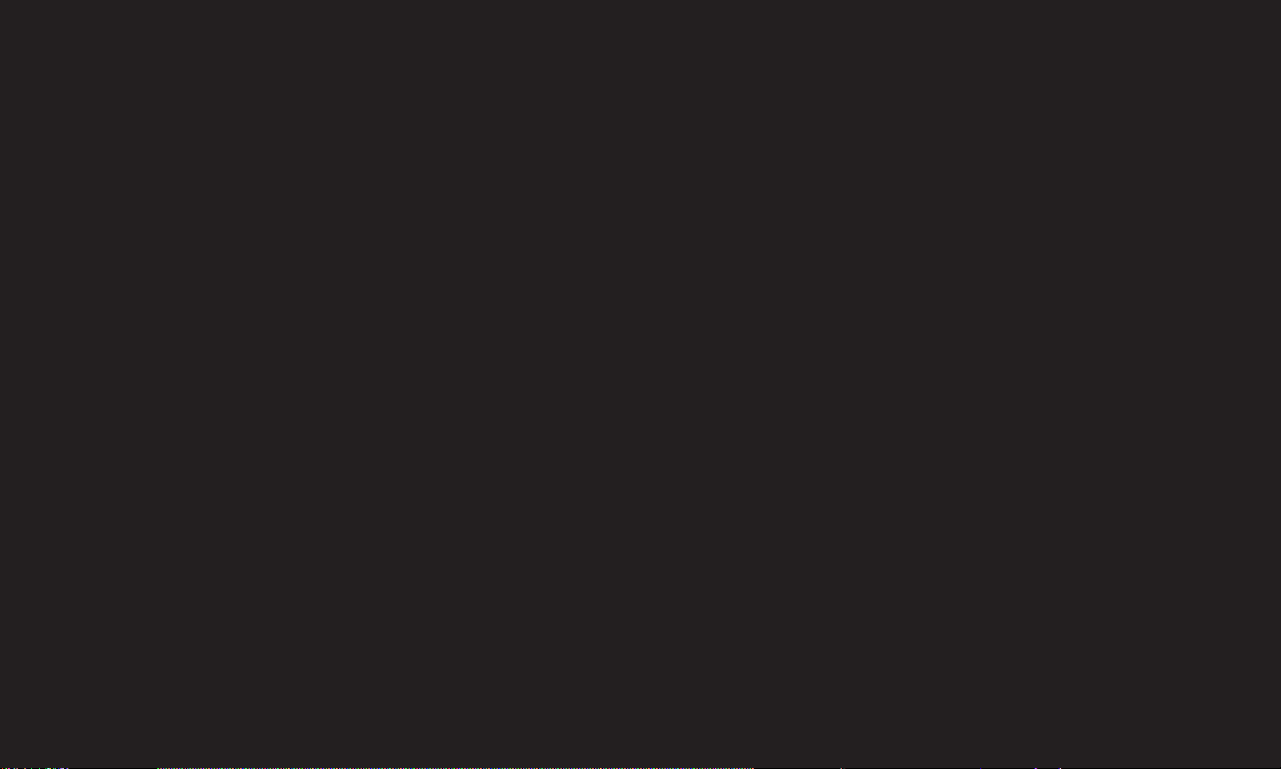
• Масштабирование: Увеличение изображения в соответствующей
пропорции.
✎ При просмотре с внешнего устройства следующие действия могут
вызвать выгорание экрана:
- Видео со статичными заголовком (например, сетевое имя)
- Продолжительная работа в формате 4 : 3
Пользуйтесь этими функциями осмотрительно.
✎ Доступные режимы изображения могут отличаться в зависимости от
входного сигнала.
✎ При вводе HDMI-PC или RGB-PC доступны только форматы
изображения 4:3 и 16:9. (только для моделей, поддерживающих
подключение к ПК)
Page 31

❐
Настройка изображения в режиме ввода с ПК
SETTINGS ➾ ЭКРАН ➙ Экран
Настройка изображения в режиме RGB-PC.
• Разрешение: установка желаемого разрешения.
✎ Эта опция доступна только если разрешение экрана компьютера
настроено в соответствии со следующими параметрами.
1024x768@60, 1280x768@60, 1360x768@60, 1366x768@60
• Автонастройка: Оптимизация изображения.
• Расположение / Размер / Фаза: Если позиция или размер экрана
искажены, пользователь может самостоятельно настроить позицию и
размер экрана.
• Сброс: сброс всех изменений настроек изображения в режиме RGB ПК.
Page 32

❐
Установка разрешения ПК.
1 Щелкните правой клавишой мышки на рабочем столе ПК и выберите
「Свойства」.
2 Щелкните 「Параметры」 и ознакомьтесь с поддерживаемыми
форматами, чтобы настроить разрешение экрана.
3 Выберите в диалоговом окне 「Дополнительно → Монитор →
Параметры монитора」. Ознакомьтесь с поддерживаемыми форматами,
чтобы выбрать оптимальную частоту вертикальной синхронизации.
✎ В режиме работы с ПК, оптимальное качество изображения достигается
при разрешении 1366X768.
✎ Настройки разрешения экрана зависят от видеокарты ПК.
Page 33

[в зависимости от модели]
Нажмите кнопку AV MODE.
Установите наилучшие варианты для пунктов ЭКРАН / ЗВУК,
оптимизированные для разных режимов входа AV.
• Выкл.: Работа со значением, установленным в меню ЭКРАН / ЗВУК.
• Кино: Оптимизация настроек изображения и звука для фильмов.
• Игры: Оптимизация настроек изображения и звука для игр.
Page 34

❐
Настройка картинки с помощью Мастера изображения
SETTINGS ➾ ЭКРАН ➙ Мастер изображения II
Калибровка и настройка для получения картинки оптимального качества с
помощью пульта ДУ и Мастера изображения без дорогостоящих устройств
с образцами и без обращения к специалисту.
Следуйте инструкциям на экране инструкции для получения картинки
оптимального качества.
Page 35

❐
Выбор режима изображения
SETTINGS ➾ ЭКРАН ➙ Режим экрана
Выбор режима изображения, оптимизированного для среды просмотра
или программы.
• Eco: Функция экономии энергии изменяет настройки телевизора так,
чтобы снизить энергопотребление.
• ꕋ Эксперт : Меню для настройки качества изображения,
позволяющее профессионалам и любителям добиться максимального
качества изображения на телевизоре. Это меню настройки
предназначено для специалистов по настройке, имеющих сертификат
ISF. (Логотип ISF разрешается использовать только на телевизорах,
сертифицированных ISF).
ISFccc: Imaging Science Foundation Certied Calibration Control
(сертифицированный контроль калибровки ассоциации Imaging Science
Foundation)
Page 36

✎ Доступный диапазон режимов изображений может отличаться в
зависимости от используемого входа.
✎ Режим ꕋ Эксперт предназначен для специалистов по настройке
изображений и позволяет контролировать и точно подстраивать
конкретное изображение. Для обычных пользователей применяемые
эффекты могут быть незаметны.
Page 37

❐
Режим точной настройки картинки
SETTINGS ➾ ЭКРАН ➙ Режим экрана ➙ Подсветка / Контрастность /
Яркость / Четкость / Цветость / Оттенки / Цв.темп-ра
Выберите нужный Режим изображения.
• Подсветка: Регулировка яркости дисплея за счет изменения яркости
свечения ЖКД.
✎ Доступность детализированных элементов для настройки может
меняться в зависимости от входного сигнала или других параметров
картинки.
Page 38

❐
Для настройки дополнительных опций изображения
SETTINGS ➾ ЭКРАН ➙ Режим экрана ➙ Дополнительные настройки
/ Доп. настройки
Калибровка экрана для каждого режима изображения или регулировка
настроек картинки для отдельного экрана.
Выберите нужный Режим экрана.
• Динам. контраст: Регулировка контраста до оптимального уровня в
соответствии с яркостью изображения.
• Динам. цвет: Регулировка цвета с целью добиться максимально
естественных цветов изображения.
Page 39

• Цвет кожи: настройка оттенка человеческой кожи, для получения
пользовательского предпочитаемого отображения телесных оттенков.
• Цвет неба: Отдельная настройка оттенка неба.
• Цвет травы: Отдельная настройка для задания натуральной гаммы
зеленого цвета (луга, холмы и т.д.)
• Гамма: Настройка градационной кривой картинки относительно
входного сигнала.
Page 40

• Цветовая гамма: Выбор диапазона цветов для передачи.
• Расширение краев: Более отчетливые, но в то же время естественные
края объектов на экране.
• Образец: Таблицы, используемые экспертами при настройке
• Цветовой фильтр: Фильтрация определенного цветового спектра в
цветах RGB для подстройки цветовой насыщенности и точной передачи
оттенков.
Page 41

• Цв.темп-ра: Общая регулировка оттенков экрана по желанию. В режиме
«Эксперт» можно выполнить точную настройку с помощью метода
«Гамма» и т. д.
• Система управления цветом: Это система, используемая экспертами
для настройки цвета с помощью проверочного образца. На выбор
предлагаются шесть цветовых участков (красный / зеленый /
синий / голубой / пурпурный / желтый), при этом другие цвета не
затрагиваются. Изменения в этом меню может быть незначительным и
незаметным для обычного пользователя.
✎ Доступность элементов для настройки может изменяться в
зависимости от входного сигнала или других параметров картинки.
Page 42

❐
Для настройки дополнительных опций изображения
SETTINGS ➾ ЭКРАН ➙ Режим экрана ➙ Параметр изображения
Тонкая настройка параметров изображения.
• Шумоподавление: Устранение шума картинки.
• Шумоподавление MPEG: Устранение шума, возникшего при компрессии
цифровых сигналов.
• Уровень черного: Регулировка яркости и контрастности экрана в
соответствии с уровнем черного во входном изображении с помощью
насыщенности (уровня) чёрного на экране.
Page 43

• Реальный кинотеатр: Оптимизация настроек экрана для просмотра
кинофильмов.
• Защита глаз: [в зависимости от модели] Экономия потребления
энергии посредством регулировки яркости подсветки в соответствии с
изменениями яркости изображения на экране.
✎ Доступность элементов для настройки может изменяться в
зависимости от используемого входа или других параметров
изображения.
Page 44

❐
Сброс настроек картинки
SETTINGS ➾ ЭКРАН ➙ Режим экрана ➙ Сброс настроек экрана
Сброс настроек изображения, установленных пользователем.
Можно отдельно сбросить пользовательские настройки для каждого из
режимов. Выберите режим изображения, который нужно сбросить.
Page 45

SETTINGS ➾ Изображение ➙ Экономия энергии
Экономит электроэнергию при помощи изменения яркости и подсветки
экрана.
• Выкл.: Выключает режим экономии электроэнергии.
• Минимальная/Средняя/Максимальная: Применяет предустановленный
режим экономии электроэнергии.
• Отключение экрана: Экран отключается, и проигрывается только звук.
Нажмите любую клавишу на пульте дистанционного управления, чтобы
снова включить экран.
Page 46

❐
Для настройки режима звучания
SETTINGS ➾ ЗВУК ➙ Режим звучания
Настраивает аудиозвук ТВ на оптимальный уровень согласно выбранному
режиму звучания.
• Стандартный: Подходит для всех типов видео.
• Музыка / Кино / Спорт / Игры: Устанавливает настройки звучания,
подходящие к конкретному жанру.
❐
Для выбора функции Пользовательских настроек
SETTINGS ➾ ЗВУК ➙ Режим звучания ➙ Пользователь
Настройте звучание по своему вкусу, используя Пользовательский
эквалайзер.
• Сброс: Сбрасывает настройки звука, установленные пользователем.
Page 47

❐
Для использования динамиков ТВ
SETTINGS ➾ ЗВУК ➙ Аудиовыход ➙ Динамики ТВ
Звук подается через динамики ТВ.
Page 48

❐
Для использования внешней акустики
SETTINGS ➾ ЗВУК ➙ Аудиовыход ➙ Внешняя акустика (оптика)
[Доступно только для моделей с оптическим портом.]
Звук подается через динамики устройства, подключенного к оптическому
порту.
✎ Поддерживается SimpLink управление.
Page 49

❓ Для использования цифрового аудиовыхода
SETTINGS ➾ ЗВУК ➙ Аудиовыход ➙ Внешняя акустика (оптика) ➙
Цифровой аудиовыход
[В зависимости от модели]
Настройка цифрового аудиовыхода.
Обозначения на
экране
MPEG PCM
Авто
Dolby Digital Plus Dolby Digital
HE-AAC Dolby Digital
PCM Все PCM
Dolby Digital Dolby Digital
Аудиовход
Цифровой аудиовыход
Page 50

❐
Подключение и использования аудиоустройства LG
SETTINGS ➾ ЗВУК ➙ Аудиовыход ➙ Синхронизация звука LG
(оптическая)
[Доступно только для моделей с оптическим портом.]
Подключите аудиоустройство LG с логотипом к оптическому
цифровому аудиовыходу.
Аудиоустройство LG позволяет легко настроить мощное, насыщенное
звучание.
Page 51

❐
Для использования Headphone (наушников)
SETTINGS ➾ ЗВУК ➙ Аудиовыход ➙ Наушники
[Доступно только для моделей с гнездом для подключения наушников]
Звук подается через наушники, подключенные в гнездо подключения
наушников - разъём "H/P".
✎ При подключении наушников ко включенному телевизору они
распознаются автоматически и звук начинает подаваться через них.
Page 52

❐
Для использования звучания Virtual Surround
SETTINGS ➾ ЗВУК ➙ Виртуальное окружение
Запатентованная компанией LG технология обработки аудиосигналов
позволяет двум колонкам объединять объемный 5,1-канальный звук.
✎ Если функция Clear Voice II Вкл., Виртуальное окружение недоступно.
❐
Настройка функции Clear Voice ll
SETTINGS ➾ ЗВУК ➙Clear Voice ll
Усиливает отчетливость звучания голоса в телевизоре.
Page 53

❐
Настройка автогромкости
SETTINGS ➾ ЗВУК ➙ Автогромкость
Включите Автогромкость. ТВ автоматически подстраивает уровень
громкости от различных входов и от канала к каналу для удобного
просмотра каналов ТВ и переключении источников входа.
❐
Синхронизация аудио и видео
SETTINGS ➾ ЗВУК ➙ Синхронизация звука
Синхронизирует видео и аудио, когда они не совпадают.
Если Синхронизация звука установлена в ВКЛ., можно настроить
аудиовыход (динамики телевизора или SPDIF) для изображения на экране.
Page 54

❐
Настройка баланса звука
SETTINGS ➾ ЗВУК ➙ Баланс
Настройка баланса левого/правого динамиков.
❐
Использование функции Sound Optimizer
SETTINGS ➾ ЗВУК ➙ Sound Optimizer
Позволяет оптимизировать звук для пользовательской установки.
• Нормальный: Общий режим звучания.
• Тип телевизора с настенным креплением: Оптимизирует звук для
моделей, монтированных на стене.
• Тип телевизора на стойке: Оптимизирует звук для телевизоров,
располагающихся на подставке.
Page 55

❐
Настройка звука DTV
SETTINGS ➾ ЗВУК ➙ Настройка звука DTV
[в зависимости от модели]
Если входной сигнал включает в себя несколько звуковых дорожек, эта
функция позволяет выбрать необходимый формат дорожки.
Если установлено значение АВТО, порядок поиска будет HE-AAC →
Dolby Digital+ → Dolby Digital → MPEG и выход предназначен для первого
найденного Аудиоформата.
✎ В Италии/Латвии/Литве порядок поиска следующий: HE-AAC → Dolby
Digital+ → MPEG → Dolby Digital.
✎ Если выбранный аудиоформат не поддерживается, для выхода может
быть использован другой аудиоформат вручную через Q.Menu.
Page 56

❐
Для выбора внешнего входа
Нажмите кнопку INPUT.
Выберите внешний вход.
✎ Редактирование имени устройства: можно отредактировать имя
внешнего устройства, подключенного ко внешнему входному разъему.
При подключении к ПК обязательно переименуйте вход в PC.
Page 57

❐
Для использования SIMPLINK
SIMPLINK - это устройство, позволяющее удобно управлять различными
устройствами мультимедиа при помощи пульта дистанционного
управления ТВ через SIMPLINK-меню.
1 Подключите к входу HDMI IN устройство SIMPLINK при помощи HDMI
кабеля.
• [в зависимости от модели] Для использования домашних кинотеатров
с функцией SIMPLINK подключите вход HDMI как описано выше и
дополнительно оптический кабель для вывода звука ТВ по оптике в
устройство SIMPLINK.
2 Выберите INPUT ➾ SimpLink. Появится окно меню SIMPLINK.
3 В окне настроек SIMPLINK включите функцию SIMPLINK.
4 В окне меню SIMPLINK выберите устройство, которое Вы хотите
контролировать пультом от ТВ.
Page 58

✎ Совместимо только с устройствами поддерживающими SIMPLINK.
Убедитесь в том, что внешнее устройство совместимо с продуктами
SIMPLINK.
✎ Для использования функции SIMPLINK необходим высокоскоростной
HDMIⓇ кабель (с добавленным протоколом дистанционного
управления CEC). У высокоскоростных HDMIⓇ кабелей 13 пинов для
обмена информацией между устройствами.
✎ При переподключении к другому ТВ входу, управление данным
устройством через SIMPLINK перестанет работать.
✎ При одновременном использовании нескольких HDMI устройств с
протоколом дистанционного управления, SIMPLINK может работать с
ошибками.
✎ [в зависимости от модели] При воспроизведении видео/музыки на ТВ
с подключенным домашним кинотеатром, звук с домашнего кинотеатра
подключается автоматически.
Для использования функции звука с домашнего кинотеатра необходим
оптический кабель (продается отдельно)
Page 59

❓ Описание функции SIMPLINK
• Прямое воспроизведение: Моментально воспроизводит мультимедиа с
устройства на ТВ.
• Выбор устройства - носителя, на котором расположены файлы
мультимедиа: Подключает необходимое устройство, которым теперь
можно управлять пультом от ТВ посредством меню SIMPLINK.
• Воспроизведение записи/диска: Управляет устройством-носителем, на
котором расположены файлы мультимедиа.
• Отключение всех устройств : При отключении питания телевизора все
подключенные к нему устройства также отключаются.
• Sync Power on (Синхронное включение питания): Когда подключенное
к разъему HDMI устройство с поддержкой функции SIMPLINK начинает
воспроизведение, телевизор включается автоматически.
• Динамики: [в зависимости от модели] Устанавливает работу динамиков
либо в режиме домашнего кинотеатра, либо в режиме моно.
Page 60

❐
Использование таймера сна
SETTINGS ➾ ВРЕМЯ ➙ Таймер сна
Выключение телевизора через заданный промежуток времени.
Для отключения Таймер сна, выберите Выкл.
Page 61

❐
Настройка текущего времени
SETTINGS ➾ ВРЕМЯ ➙ Дата и время
Проверка или изменение времени во время просмотра телевизора.
• Авто: Синхронизация часов телевизора с информацией о времени,
транслируемой оператором вещания (только для цифрового ТВ).
• Вручную: Установка времени и даты вручную, если режим Авто не
соответствует (недоступно) текущему времени.
Page 62

❐
Настройка телевизора на автоматическое включение и
выключение
SETTINGS ➾ ВРЕМЯ ➙ Время вкл. / Время выкл.
Настройка времени включения и выключения телевизора.
Выберите Выкл. на Повтор для отключения функции Время вкл./Время
выкл.
✎ Чтобы использовать функцию Время вкл./Время выкл., введите
правильное текущее время.
✎ Даже когда функция Время вкл. включена, телевизор будет
автоматически выключаться через 120 минут, если в течение этого
времени не будут нажиматься кнопки пульта.
Page 63

❐
Настройка автоматического перехода в режим
ожидания
SETTINGS ➾ ВРЕМЯ ➙ Авт. реж. ожидания
[в зависимости от модели]
При отсутствии нажатия кнопок телевизора или пульта ДУ в течение
определенного времени, телевизор автоматически перейдет в режим
ожидания.
✎ Эта функция не работает в режиме Магазин демо или во время
обновления ПО.
Page 64

❐
Установка пароля
SETTINGS ➾ БЛОКИРОВКА ➙ Устан. пароль
Установка или изменение пароля доступа к функциям телевизора.
✎ Исходный установленный пароль: 「0000」.
При выборе страны Франция установлен пароль не 「0000」, а 「1234」.
Если выбрана страна Франция, пароль 「0000」 установить нельзя.
Page 65

❐
Блокировка системы
SETTINGS ➾ БЛОКИРОВКА ➙ Система блокировки
Блокировка выбранного канала или внешнего входа.
Вначале выберите для параметра Система блокировки значение Вкл.
• Блокировка канала: блокировка каналов, содержание которых не
предназначено для детей. Заблокированные каналы доступны в общем
списке каналов, но изображения и звука нет до тех пор, пока не будет
введён правильный пароль.
Page 66

• Родительский контроль PG: Эта функция работает согласно
информации, полученной от вещательной компании. Таким образом,
если сигнал содержит неправильную информацию, эта функция
работать не будет. Данная функция не позволяет детям смотреть
определенные взрослые телепрограммы согласно установленным
ограничительным рейтингам. Для просмотра заблокированной
программы введите пароль. В разных странах разные рейтинги.
• Блокировка входа: блокировка входов внешних источников.
Page 67

❐
Использование блокировки кнопок
SETTINGS ➾ БЛОКИРОВКА ➙ Блокировка кнопок
Блокировка кнопок управления на телевизоре.
✎ Функция «Блокировка кнопок» работает даже после отключения
питания или извлечении шнура питания из розетки.
✎ Функцию «Блокировка кнопок» можно установить только с помощью
пульта ДУ, но не с помощью кнопок телевизора.
✎ Если выбрано значение Вкл. и телевизор находится в режиме
ожидания, его можно включать с помощью кнопки питания,
переключения канала и кнопки INPUT на самом телевизоре и на пульте
ДУ.
Page 68

SETTINGS ➾ УСТАНОВКИ ➙ Язык(Language)
Можно выбрать язык для меню и задать язык для звуковой дорожки.
• Язык меню (Language) : Выберите язык отображения текста.
• Язык аудио [только в режиме цифрового ТВ]: Позволяет выбрать язык
при просмотре цифрового вещания, в котором доступны несколько
языков.
• Язык субтитров [только в режиме Цифрового ТВ]: Функция «Субтитры»
используется при трансляции субтитров на двух и более языках.
✎ Если трансляция субтитров/телетекста на выбранном языке
невозможна, то они отображаются на языке, заданном по
умолчанию.
Page 69

• Язык текста [только в цифровом режиме]: В цифровом режиме
воспользуйтесь функцией выбора языка телетекста, если доступны
два и более языка трансляции.
✎ Если телетекст на выбранном языке не транслируется, отображается
страница телетекста на языке, установленном по умолчанию .
✎ Если неверно выбрана страна, могут возникнуть некоторые
проблемы с отображением телетекста.
Page 70

SETTINGS ➾ УСТАНОВКИ ➙ Страна
[В зависимости от страны]
Выбор страны, в которой используется телевизор.
Настройки телевизора оптимизируются согласно стандартам вещания
выбранной страны.
✎ При смене настройки страны может появиться информационный экран
Автопоиск.
✎ В странах с недостаточно проработанными правилами цифрового
телевещания некоторые функции Цифр. ТВ могут не работать.
✎ Если в качестве страны выбрано «--», будут доступны программы
европейского стандарта цифрового телевещания, однако некоторые
функции Цифр. ТВ могут не работать.
Page 71

SETTINGS ➾ УСТАНОВКИ ➙ Настройки для слабослышащих
Аудиокомментарий или субтитры предоставляются для пользователей с
ослабленным слухом или зрением.
• Для слабослышащих: Данная функция предназначена для
пользователей с ослабленным слухом. Если она включена, по
умолчанию отображаются субтитры.
• Аудио-описания: Данная функция предназначена для слепых людей,
которые могут таким образом слышать описание текущей ситуации в
ТВ-программе, помимо основного звука. Если для параметра Аудио-
описания установлено значение Вкл., основной звук и звуковое
описание предоставляются только для каналов, содержащих звуковое
описание.
Page 72

❐
Для включения индикатора питания
SETTINGS ➾ УСТАНОВКИ ➙ В режиме ожидания
Включение индикатора режима ожидания на передней панели ТВ.
Доступны режимы вкл. и выкл.
Page 73

❐
Для сброса до заводских настроек
SETTINGS ➾ УСТАНОВКИ ➙ Заводские настройки
Внимание! Вся сохраненная в ТВ информация и настройки будут удалены
и возвращены в заводское состояние.
ТВ автоматически выключится и снова включится, после этого в нем
будут только заводские предустановки.
✎ Если Система блокировки включена, появится всплывающее окно с
просьбой ввести пароль.
✎ Не отключайте электропитание во время сброса и инициализации.
Page 74

❐
Изменение режима использования ТВ
SETTINGS ➾ УСТАНОВКИ ➙ Настройка режима
Позволяет задать режим Домашний просмотр или Магазин (демо).
При использовании дома пожалуйста выберите Домашний просмотр.
Режим Магазин (демо) предназначен для демонстрации в торговых залах
магазинов.
Page 75

Воспроизведение содержимого с устройств USB (внешний жесткий диск,
USB карты памяти) прямо на экране ТВ - просто и удобно.
❐
Для подключения устройства USB
Подключите устройство USB к USB IN порту.
Подключенное устройство USB может использоваться немедленно.
❐
Извлечение USB устройства
Q.MENU ➾ USB-устройство
Нажмите ОК для извлечения.
Как только появится сообщение о том, что устройство USB может быть
успешно извлечено, отсоедините устройство от USB-входа ТВ.
✎ После того, как устройство USB было извлечено через меню,
информация с него больше не может быть прочитана. Отсоедините
устройство USB и переподключите его.
Page 76

❐
Будьте осторожны при использовании устройств USB
✎ Если устройство USB оснащено программой автоидентификации или
использует свой собственный драйвер, оно может не работать.
✎ Некоторые устройства USB могут не работать или работать
некорректно.
✎ Используйте только устройства USB, отформатированные при помощи
Windows в файловые системы FAT32 или NTFS.
✎ При использовании внешних устройств USB, рекомендовано
пользоваться устройствами с напряжением не более 5В и силой тока
500мА.
Page 77

✎ Рекомендовано использовать USB карты памяти не более 32 Гб и
внешние жесткие диски USB не более 1 ТБ.
✎ Если внешний жесткий диск USB с внешним питанием работает
с ошибками, включите и выключите питание. Дополнительную
информацию см. в руководстве пользователя внешнего жесткого диска
USB.
✎ Данные на устройстве USB могут быть повреждены. Сохраняйте
резервные копии важных файлов на других носителях. Обеспечение
сохранности файлов является целиком и полностью задачей
пользователя. Производитель не несет ответственности за утрату
данных.
Page 78

❐
Для использования Мультимедиа
SETTINGS ➾ МУЛЬТИМЕДИА ➙ Все носители информации / ВИДЕО
/ ФОТО / МУЗЫКА
Выбор мультимедийного файла из списка. Воспроизведение выбранного
файла.
Возможно изменять параметры воспроизведения с помощью выбора
параметров во время воспроизведения с подключенного устройства.
Page 79

❐
Настройка Мультимедиа
SETTINGS ➾ УСТАНОВКИ ➙ DivX(R) VOD
• Регистрация: Проверка регистрации кода DivX для воспроизведения
защищенных видеофайлов. Зарегистрируйтесь на http://vod.divx.com
Используйте регистрационный код для проката или покупки фильмов
на www.divx.com/vod.
✎ Файлы DivX, приобретенные с использованием регистрационного
кода другого устройства, не воспроизводятся. Используйте только
код регистрации DivX, выданный именно для данного устройства.
✎ Конвертированные файлы, не отвечающие стандарту кодека DivX,
могут не воспроизводиться или воспроизводиться некорректно.
• Отменить регистрацию: Отмена DivX регистрации.
Page 80

❐
Поддерживаемые форматы Мультимедиа
Максимальный битрейт (скорость передачи данных):
20 Мб/с (мегабит в секунду)
Поддерживаемые форматы внешних субтитров:
*.smi, *.srt, *.sub (MicroDVD, SubViewer 1.0/2.0), *.ass, *.ssa, *.txt (TMPlayer), *.psb
(PowerDivX)
Поддерживаемые форматы встроенных субтитров:
XSUB (поддержка встроенных субтитров, созданных DivX6)
Page 81

❓ Доступный видеофайл
Максимальное разрешение: 1920 x 1080 @30p (only Motion JPEG 640x480
@30p)
.asf, .wmv
[Видео] Расширенный профиль VC-1, Простой и основной профили VC-1, MP43
[Звук] Стандарт WMA
.3gp, .3gp2
[Видео] H.264/AVC, MPEG-4 Part2
[Звук] AAC, AMR(NB/WB)
.divx, .avi
[Видео] DivX3.11, DivX4, DivX5, DivX6, XViD, H.264/AVC, Motion JPEG
[Звук] MPEG-1 Layer I, II, Dolby Digital, MPEG-1 Layer III (MP3), *DTS
.mp4, .m4v, .mov
[Видео] H.264/AVC, MPEG-4 Part 2, XViD
[Звук] AAC, MPEG-1 Layer III (MP3)
Page 82

.mkv
[Видео] H.264/AVC, XViD, MPEG-4 Part2
[Звук] HE-AAC, Dolby Digital, MPEG-1 Layer III (MP3), *DTS
.ts, .trp, .tp, .mts, .m2ts
[Видео] H.264/AVC, MPEG-2
[Звук] MPEG-1 Layer I, II, MPEG-1 Layer III (MP3), Dolby Digital,
Dolby Digital Plus, AAC
.vob
[Видео] MPEG-1, MPEG-2
[Звук] Dolby Digital, MPEG-1 Layer I, II, DVD-LPCM
.mpg, .mpeg, .mpe
[Видео] MPEG-1
[Звук] MPEG-1 Layer I, II
*DTS : в зависимости от модели
Page 83

❓ Доступный аудиофайл
Формат файла: mp3
[Битрейт] 32 Кбит/сек - 320 Кбит/сек
[Частота дискретизации] 16 кГц - 48 кГц
[Поддержка] MPEG1, MPEG2, Layer2, Layer3
Формат файла: AAC
[Битрейт] свободный формат
[Частота дискретизации] 8 кГц ~ 48 кГц
[Поддержка] ADIF, ADTS
Формат файла: M4A
[Битрейт] свободный формат
[Частота дискретизации] 8 кГц ~ 48 кГц
[Поддержка] MPEG-4
Page 84

Формат файла: OGG
[Битрейт] свободный формат
[Частота дискретизации] ~ 48 кГц
[Поддержка] Vorvis
Формат файла: WMA
[Битрейт] Кбит/сек ~ Кбит/сек
[Частота дискретизации] 8 кГц ~ 48 кГц
[Поддержка] WMA7, 8, 9 Стандартная
Формат файла: WMA 10 Pro
[Битрейт] ~ 768 Кбит/сек
[Канал/Частота дискретизации]
- M0 : До 2 / 48 кГц
- M1 : До 5,1 / 48 кГц
- M2 : До 5,1 / 96 кГц
[Поддержка] WMA 10 Pro
Page 85

❓ Доступный файл изображения
Категория : 2D(jpeg, jpg, jpe)
[Доступный тип файла] SOF0: базовая линия,
SOF1: последовательное расширение,
SOF2: прогрессивное
[Размер изображения] Минимальный: 64 x 64
Максимальный: Обычный тип: 15360 (Ш) x 8640 (В)
Прогрессивный тип: 1920 (Ш) x 1440 (В)
Page 86

Категория : BMP
[Размер фото] Минимальный: 64x64
Максимальный : 9600x6400
Категория : PNG
[Доступный формат файлов] Interlace, Non-Interlace
[Размер фото] Минимальный: 64x64
Максимальный : Interlace : 1200x800
Non-Interlace: 9600x6400
✎ Форматы изображений BMP и PNG могут отображаться медленнее
формата JPEG.
Page 87

❐
Примечания к воспроизведению видеофайлов
✎ Некоторые субтитры, созданные пользователями, могут отображаться
некорректно.
✎ Видеофайлы и файлы субтитров должны находиться в одной папке. Для
корректного отображения субтитров имена видеофайлов и субтитров должны
быть одинаковыми.
✎ Не поддерживаются потоки с GMC (глобальная компенсация движения) или Qpel
(предсказание четвертьпиксельного движения).
✎ Поддерживается профиль H.264/AVC уровня 4.1 и ниже.
✎ Не поддерживается воспроизведение видеофайлов объемом более 50 ГБ
(гигабайт). Ограничение размера зависит от метода кодирования.
✎ DTS поддерживается только при воспроизведении видеофайлов через USB
и HDMI [в зависимости от модели]. Поддержка DTS может различаться в
зависимости от страны и модели. Для получения дополнительной информации
обратитесь к 「Краткому руководству」, поставляемому с продуктом.
Page 88

SETTINGS ➾ Поддержка клиента ➙ Обновление ПО
Обновление ПО предназначено для проверки и получения последних
версий ПО. Если обновление не производится, некоторые функции
могут работать некорректно.
Обновления также можно проверять вручную.
• Обновление ПО: Выбор значения Вкл. Если обновление доступно,
появляется подсказка для выполнения обновления.
• Режим автоматического обновления: Если обновление доступно,
обновление запускается автоматически без подсказок.
• Проверить наличие обновления: Проверка последней установленной
версии обновления. При наличии нового обновления его можно
загрузить вручную.
[в зависимости от модели]
Page 89

✎ Когда начинается обновление, ненадолго появляется и затем исчезает
окно хода выполнения обновления.
✎ Последнюю версию ПО можно получить по каналу цифрового вещания
или через Интернет. [в зависимости от модели]
✎ Смена канала при загрузке ПО по сигналу цифрового вещания
прерывает процесс загрузки. Возврат на исходную программу
позволяет продолжить загрузку.
✎ Если обновление ПО не производится, некоторые функции могут
работать некорректно.
✎ [Следующее относится к моделям в Финляндии/Швеции/Дании/
Норвегии.]
Если обновление программного обеспечения выполняется
посредством телевизионного сигнала, вам будет предложено
продолжить обновление вне зависимости от того, включен ли Режим
автоматического обновления или нет.
Page 90

При возникновении следующих симптомов, произведите проверки и
настройки, описанные ниже.
❐
Эксплуатационные неисправности
ꕢ Невозможно смотреть некоторые каналы.
• Настройте положение и ориентацию антенны.
• Сохраните каналы, которые хотите смотреть, используя Автопоиск или
Редактор каналов.
ꕢ При включении ТВ изображение на экране появляется с задержкой.
• Это нормальное явление. Задержки возникают из-за процесса устранения
шумов изображения, которые могут возникнуть при первичном включении
ТВ.
Page 91

❐
Проблемы с изображением.
SETTINGS ➾ Поддержка клиента ➙ Графический тест
Запустите графический тест для того, чтобы убедиться, что исходящий
графический сигнал в норме.
Если графический тест не выявил неполадок, проверьте подключенные
внешние устройства и сигнал вещания.
ꕢ Изображение одного или нескольких предыдущих каналов не
полностью исчезает с экрана, либо на экране присутствуют
инородные линии.
• Отрегулируйте ориентацию антенны относительно ТВ-передатчика или
воспользуйтесь инструкцией по эксплуатации для подключения антенны.
Page 92

ꕢ Время от времени на экране появляется вертикальная или
горизонтальная рябь или сетка.
• Это может быть вызвано сильными электронными помехами. Если причина
в этом - выключите мобильные телефоны,фены, дрели вблизи устройства.
ꕢ Во время просмотра цифрового вещания экран не работает
должным образом, либо картинка на нем замирает.
• Причиной этого может быть слабый уровень сигнала или его нестабильный
прием. Настройте ориентацию антенны и подключение кабеля.
• Если на ручных настройках уровень сигнала Ручная настройка, необходимо
связаться с телестанцией или администрацией.
Page 93

ꕢ Цифровое вещание недоступно даже при подключенном кабеле.
• Необходимо обратиться к оператору, предоставляющему услуги
абонирования и/или цифровой сигнал. (В зависимости от типа
абонирования, цифровое вещание может не поддерживаться)
ꕢ Экран неактивен или изображение нечеткое при подключении к
источнику HDMIⓇ.
• Проверьте технические характеристики HDMIⓇ-кабеля. Если Ваш
HDMIⓇ-кабель не является оригинальным, изображения на экране могут
появляться и исчезать или неверно отображаться.
• Убедитесь, что все кабели подключены надежно. Если подключение кабеля
ненадежно, изображение может показываться неверно.
ꕢ Не работает с устройствами хранения USB.
• Удостоверьтесь, что используется USB-устройство и кабель USB версии 2.0 и
выше.
Page 94

❐
Проблемы со звуком
SETTINGS ➾ Поддержка клиента ➙ Звуковой тест
Запустите звуковой тест для того, чтобы убедиться, что исходящий
звуковой сигнал в норме.
Если звуковой тест не выявил неполадок, проверьте подключенные
внешние устройства и сигнал вещания.
ꕢ Экран включен, но звук отсутствует.
• Проверьте остальные ТВ-каналы.
• [в зависимости от модели] Удостоверьтесь, что Динамики ТВ включен .
Page 95

ꕢ Стереозвук при аналоговом сигнале не работает, или звук идет только
из одного динамика.
• В зоне плохого приема (зоны со слабым или нестабильным сигналом) или в
случае нестабильной работы Стереозвука, выберите режим MONO в разделе
Звук через Q.Menu.
• Настройте Баланс, SETTINGS-ЗВУК-Настройки звука.
ꕢ Звук не синхронизирован с изображением или внезапно
прерывается.
• Если проблема касается только какого-то определенного ТВ-канала, это
может быть вызвано проблемами сигнала вещания отдельной станции.
Обратитесь к представителю ТВ станции или оператору кабельной связи.
Page 96

ꕢ При переключении каналов изменяется громкость.
• Громкость может варьироваться от канала к каналу.
• Включите Автогромкость .
ꕢ Некоторые каналы не содержат звука, либо имеют только
музыкальный фон. (в том случае, если программа предназначена для
иностранных зрителей).
• В меню Языки выберите Язык(Language) ➙ Язык аудио Даже если Вы
измените язык в Звук, Вы сможете вернуться к стандартным настройкам при
выключении питания или смене программы.
Page 97

ꕢ При подключении к источнику HDMIⓇ / USB звук отсутствует.
• Удостоверьтесь, что у Вас высокоскоростной HDMIⓇ кабель.
• Убедитесь, что используется USB-устройство и кабель USB версии 2.0 и
выше.
• Используйте только обычные музыкальные файлы (*mp3).
Page 98

❐
Проблемы с подключением в ПК (Только для моделей,
которые поддерживают подключение к компьютеру)
ꕢ Экран не запускается после подключения к компьютеру.
• Проверьте, чтобы соединение ТВ и компьютера было надежным.
• Проверьте, верно ли настроено разрешение экрана для РС входа.
• Для использования ТВ в качестве второго монитора убедитесь, что компьютер
• или ноутбук поддерживает подачу изображения на 2 монитора.
ꕢ Отсутствие звука при подсоединении компьютера при помощи HDMI
кабеля.
• Проверьте, поддерживает ли Ваша видеокарта вывод звука по HDMI. (для
видеокарт формата DVI требуется отдельный звуковой кабель.)
Page 99

ꕢ При подключении к компьютеру изображение на экране частично
обрезано или сдвинуто в одну из сторон.
• Настройте разрешение экрана, которое поддерживает ПК. (Если это не
помогает, перезагрузите компьютер).
Page 100

❐
Проблемы при проигрывании фильмов в
Мультимедиа.
ꕢ Не отображаются файлы в разделе Видео.
• Проверьте, читается ли файл с устройства USB на компьютере.
• Проверьте, поддерживается ли такой формат файлов.
ꕢ Файл поврежден. Появляется приведенное выше сообщение об
ошибке. Не воспроизводится звук, видео или субтитры.
• Удостоверьтесь, что на видеоплеере компьютера файл проигрывается без
ошибок. (Проверьте на наличие поврежденных файлов.)
• Проверьте, поддерживает ли Мультимедиа формат выбранного файла.
✎ Для получения информации о ПО в ТВ воспользуйтесь следующим
меню.
SETTINGS ➾ Поддержка клиента ➙ Инф. о продукте/услуге
